Page 1

TERRATEC PRODUCER/PHASE 26 USB
Manuel français
Version 1.1, avril 2005
Page 2
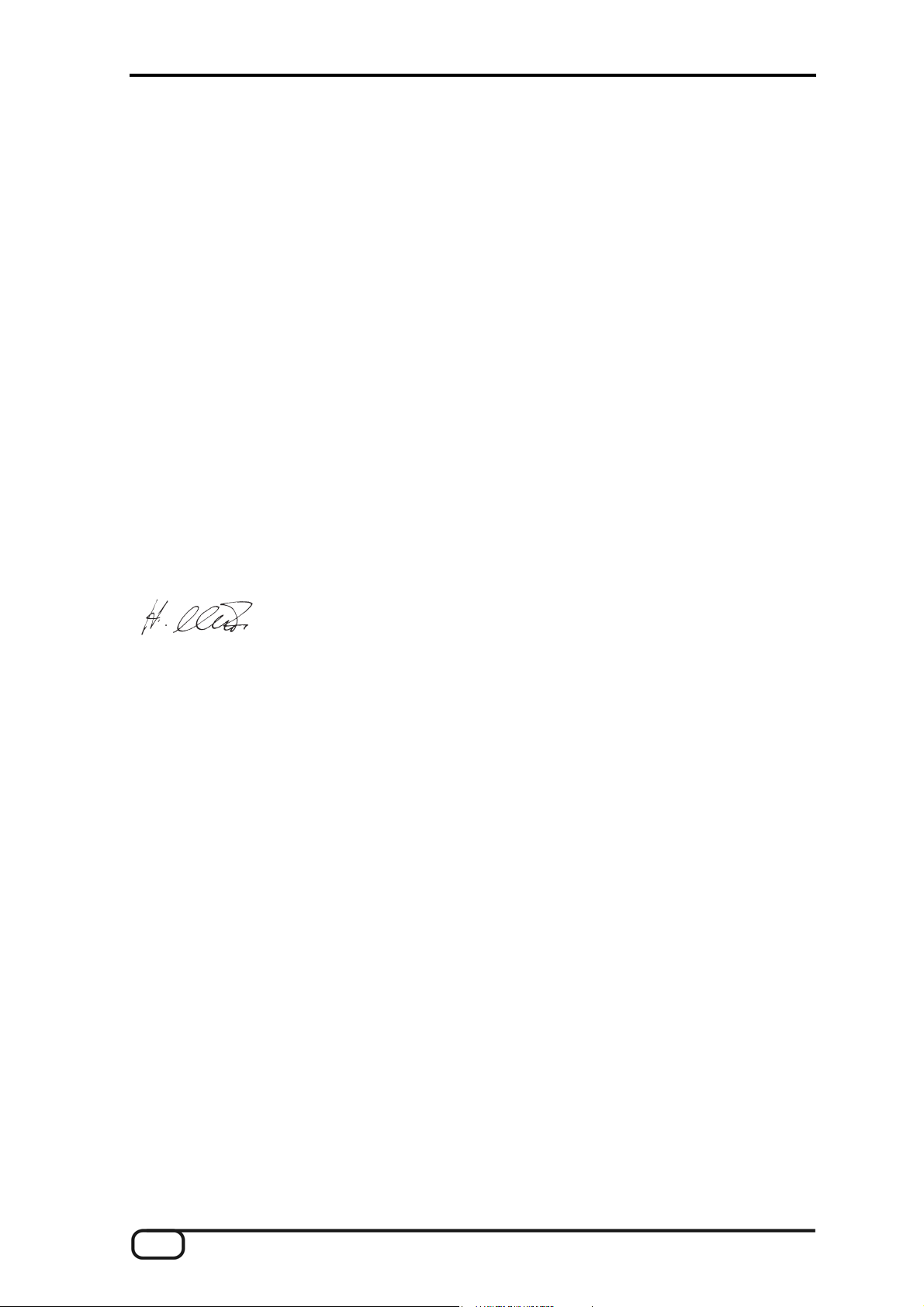
Déclaration CE
Nous:
TerraTec Electronic GmbH, Herrenpfad 38, D-41334 Nettetal, Allemagne
Déclarons ici que le produit:
PHASE 26 USB
Concerné par cette déclaration est conforme aux normes et documents normatifs sui-
vants:
EN 50013, EN 50022
Les conditions de mise en oeuvre et l’environnement d’utilisation sont les suivantes:
Environnements domestique, commercial et industriel ainsi que les petites entreprises.
Cette déclaration se base sur des rapports d’inspection du laboratoire d’analyse des ra-
diations électromagnétiques.
Les informations contenues dans ce document peuvent à tout moment être modifiées
sans préavis et ne font l'objet d'aucune obligation de la part du vendeur. Aucune garantie
ni présentation, directe ou indirecte, n'est donnée concernant la qualité, l'aptitude ou l'effi-
cience pour une utilisation déterminée de ce document. Le fabricant se réserve le droit de
modifier à tout moment le contenu de ce document ou / et les produits correspondants
sans être obligé d'en avertir une personne ou une organisation. Le fabricant n'est en au-
cun cas responsable des dommages résultant de l'utilisation ou de l'incapacité d'utiliser ce
produit ou cette documentation, même si l'éventualité de tels dommages est connue. Ce
document contient des informations qui sont soumises aux droits d'auteur, tous droits
réservés. Aucun extrait ou partie de ce manuel ne peut être copié ou envoyé, quels qu’en
soient la forme, la manière ou le but, sans l'autorisation écrite expresse du détenteur des
droits d'auteur. Les noms de produits et de marques mentionnés dans ce document ne le
sont qu'à titre d'identification. Toutes les marques déposées et les noms de produits ou de
marques mentionnés dans ce document sont la propriété enregistrée des propriétaires
respectifs.
©TerraTec
2 PHASE 26 USB (français)
®
Electronic GmbH, 1994-2005. All rights reserved (13/04/2005).
Page 3
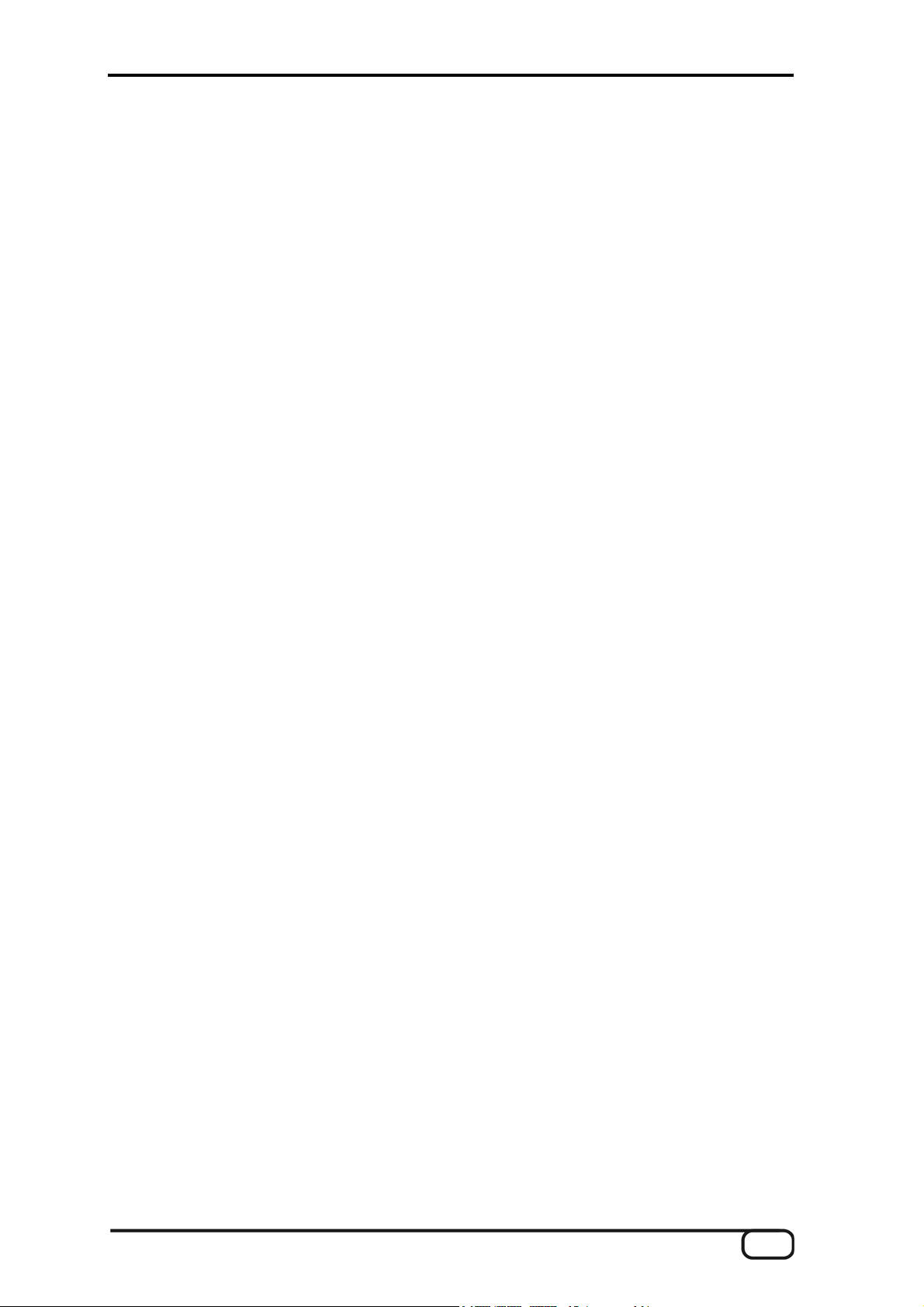
Contenu
Bienvenue ! ........................................................................................................................ 5
Du déballage à l’installation ............................................................................................. 7
Contenu........................................................................................................................ 7
Les modes de fonctionnement......................................................................................... 7
Les différents modes de fonctionnement.........................................................................8
Installation sous Windows - Pas à pas ............................................................................ 8
Installation sous Windows - Pas à pas ............................................................................ 9
Installation des pilotes de la PHASE 26 USB sous Windows 2000...............................10
Installation des pilotes de la PHASE 26 USB sous Windows XP .................................. 12
Changer de mode ...................................................................................................... 13
Installation du pilote ASIO .............................................................................................13
La PHASE 26 USB comme périphérique audio (Windows)........................................... 15
Mettre à jour le firmware (Windows). ......................................................................... 15
Installation sous Mac – Pas à pas ................................................................................. 16
Installation des pilotes.................................................................................................... 17
Installation de l’ASIO sous OS 9.................................................................................... 17
Installation sous OS X. ..................................................................................................17
Alimentation ................................................................................................................... 17
Brancher le câble USB............................................................................................... 17
Mettre à jour le firmware (MAC OS X). ...................................................................... 17
Les connexions de la PHASE 26 USB. .......................................................................... 19
Sorties Analogiques....................................................................................................... 20
Entrées Analogiques...................................................................................................... 21
Interface digitale (S/PDIF) ............................................................................................. 22
Interface MIDI ................................................................................................................ 24
Les pilotes Windows....................................................................................................... 25
Le pilote wave MME................................................................................................... 25
Le pilote ASIO et le panneau de contrôle ASIO-PHASE. .......................................... 25
Les réglages USB : .................................................................................................... 27
Les réglages ASIO : ................................................................................................... 28
Réglages de « Contrôles »......................................................................................... 29
Le pilote MIDI ............................................................................................................. 30
En détail – Propriétés spéciales des pilotes................................................................. 31
Taux d’échantillonnage WDM interpolé ..................................................................... 31
Kernel de flux WDM......................................................................................................... 31
Le pilote MAC OS 9. ........................................................................................................ 31
PHASE 26 USB (français) 3
Page 4
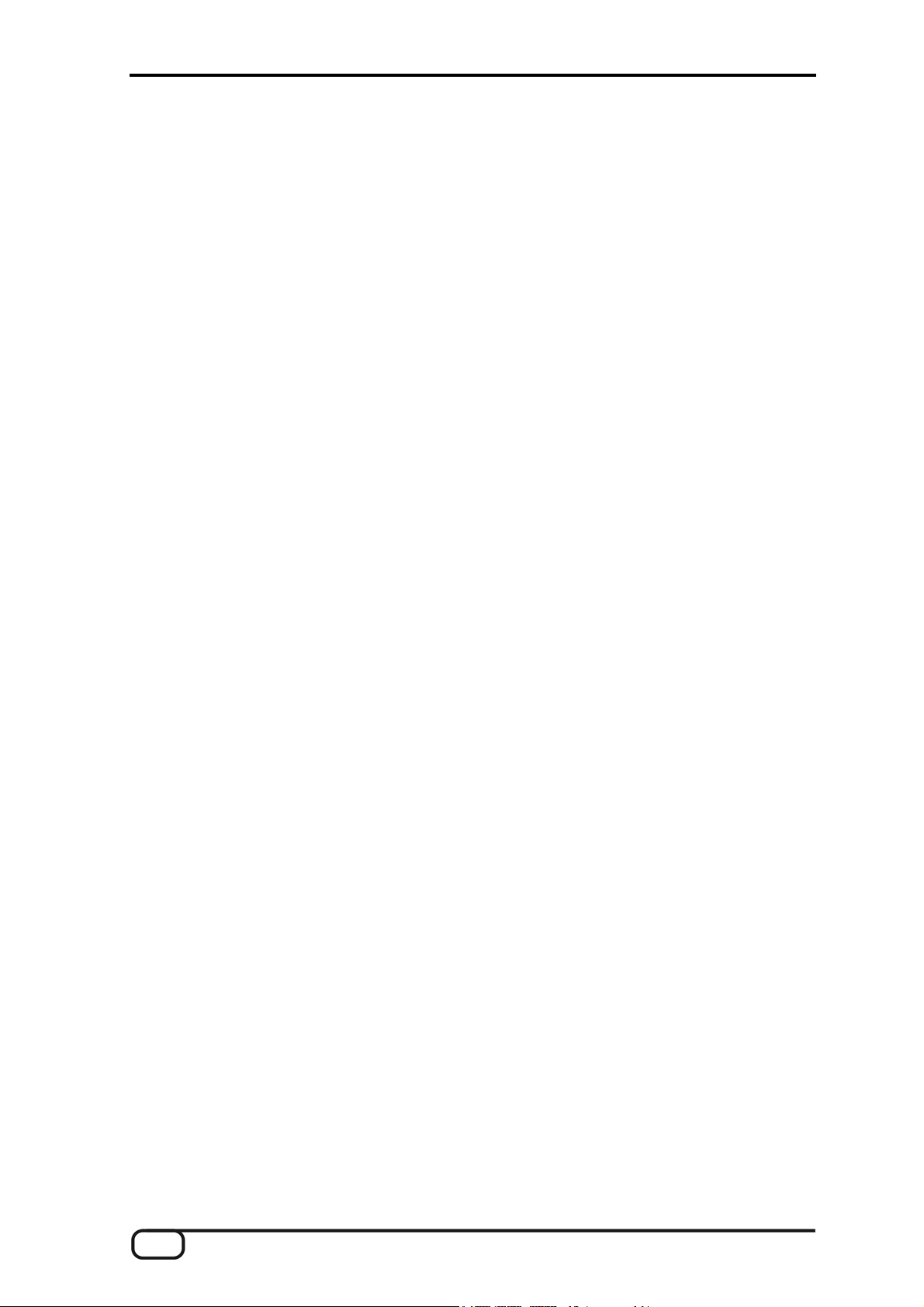
Le pilote MAC OS X .........................................................................................................31
Le panneau de contrôle (sous Windows)......................................................................34
OUTPUT ........................................................................................................................34
MONITOR SETTINGS ...................................................................................................35
Input ...........................................................................................................................35
Monitor........................................................................................................................35
Update........................................................................................................................37
Update........................................................................................................................37
Colors settings............................................................................................................39
Trucs et astuces pour le préamplificateur phono .......................................................40
Filtrage RIAA. .............................................................................................................40
Enregistrement. ..........................................................................................................41
L’enregistrement est fini : et après ? ..........................................................................42
Liens...........................................................................................................................43
APPENDICE A – Données techniques ...........................................................................44
Logiciels fournis..........................................................................................................45
Algorithmix Sound Laundry Terratec Edition ..............................................................45
Système requis/recommandations .............................................................................45
4 PHASE 26 USB (français)
Page 5
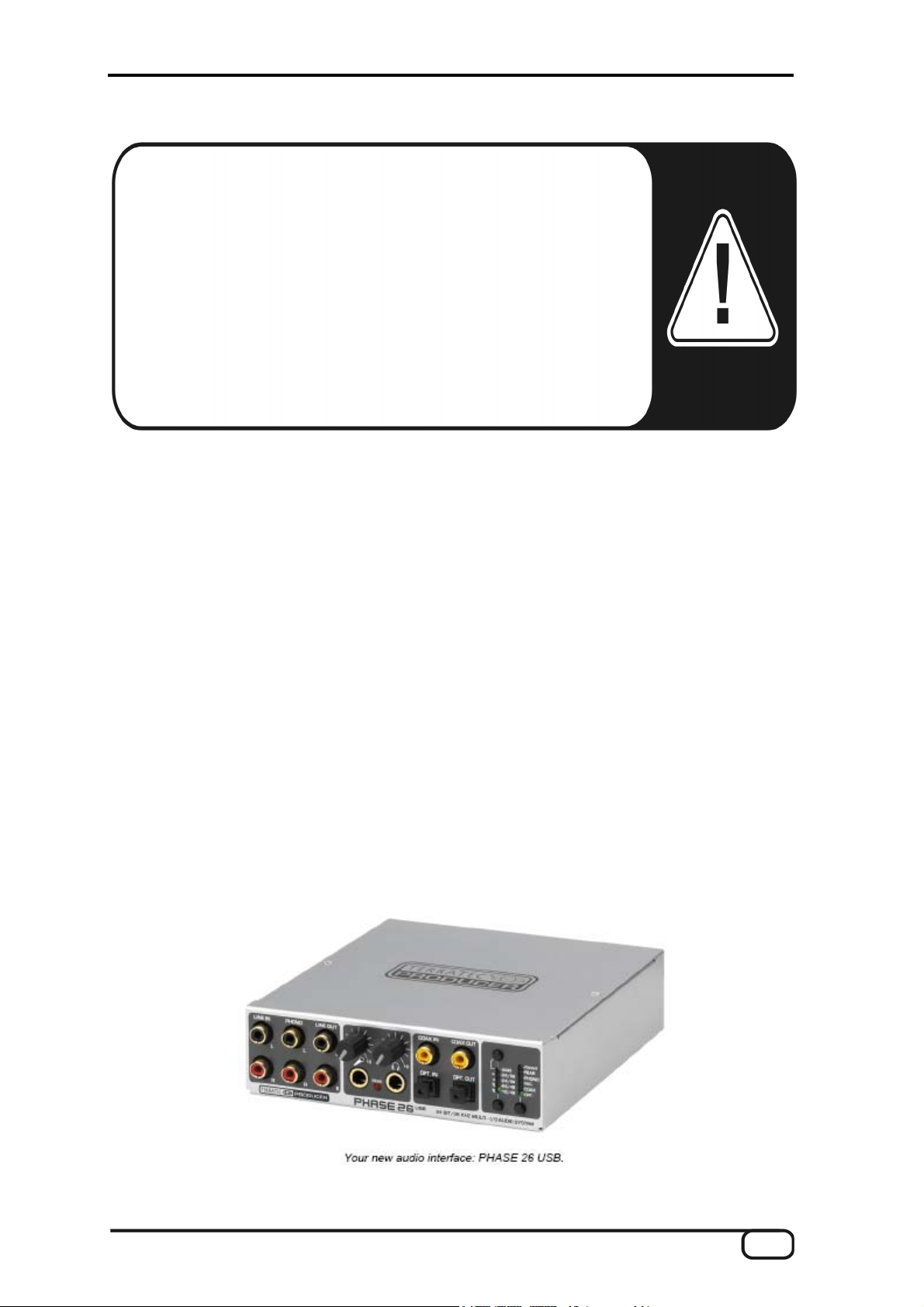
Note de sécurité
Veuillez éteindre tout appareil analogique avant de le connecter ou
de le déconnecter. Ceci permet d’éviter les chocs électriques, et
prévient des dommages possibles sur les haut-parleurs ou vos
oreilles, résultant d’une hausse brutale du volume. Pour les équi-
pements numériques, vérifiez qu’ils sont à bas volume.
Des bruits peuvent également survenir lorsque vous connectez la
PHASE 26 à votre ordinateur. Vérifiez que le volume de vos appa-
reils d’écoute est au plus bas.
Bienvenue !
Nous sommes heureux que vous ayez choisi un matériel audio de la gamme TERRATEC
PRODUCER pour vos enregistrements audio, et souhaitons vous féliciter de votre déci-
sion. Avec la PHASE 26 USB, vous venez d’acheter un produit sophistiqué qui est le fruit
d’un long travail de conception d’éléments de studio. Nous sommes convaincus que ce
travail vous apportera de longues heures de plaisir lors de vos séances d’enregistrement.
Nous espérons que cette brochure vous aidera à tirer le meilleur parti de cet appareil. Elle
a été conçue pour illustrer des techniques pratiques issues des studios d’enregistrement.
Toutefois, elle n’a pas été conçue uniquement pour les débutants, mais aussi pour des
utilisateurs plus expérimentés : les professionnels apprendront certainement quelques
trucs ici et là.
Nous espérons que vous trouverez ce manuel aussi instructif que distrayant à lire, et sou-
haitons que vous aurez ainsi plaisir à utiliser la PHASE 26 USB.
Sincèrement, votre équipe TerraTec Producer
PHASE 26 USB (français) 5
Page 6
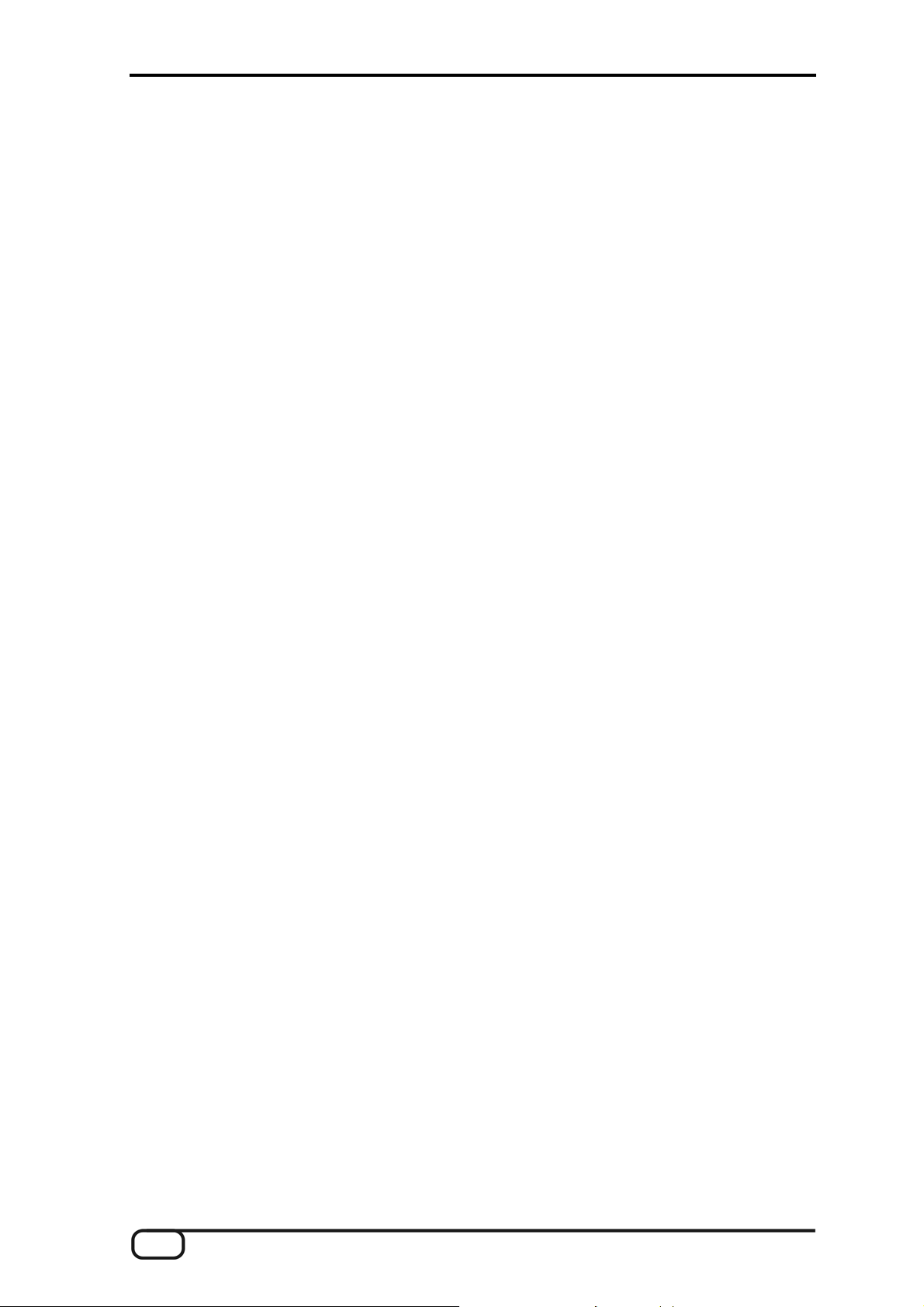
La plus grande variété de connexions. Le système PHASE 26 USB est équipé d’un
large choix de connexions afin d’être sûr qu’une fois connecté à votre PC ou votre MAC,
vous bénéficierez de tout ce qui vous est nécessaire à la réalisation de vos projets
d’enregistrements.
Avec trois entrées stéréo commutables (par exemple pour votre périphérique ligne ou
votre lecteur de disques), huit sorties ligne (jusqu’à six utilisables simultanément), une
interface MIDI et des entrées et sorties digitales, le robuste boîtier de la PHASE 26 USB
vous offre toutes les connexions nécessaires. Le transformateur électrique autant que la
conception circuit apporteront la pureté du cristal à vos enregistrements, ainsi qu’une res-
titution parfaite pour les productions audio de haute qualité avec une restitution jusqu’à
24-bit/96kHz.
Pour en savoir plus sur les connexions, RDV Â page 15
Au cœur : le logiciel. Comme vous le savez, un système audio professionnel n’a rien à
voir avec une carte son pour joueur, mais est le cœur de votre studio personnel qu’est
votre PC. En dépit des nombreuses fonctions de routage, le panneau de contrôle de la
PHASE 26 USB vous fournit toujours une clarté maximale, et – selon la complexité des
fonctionnalités dont vous avez besoin – reste toujours transparent et intuitif.
Pour en savoir plus sur le panneau de contrôle ASIO, RDV Â page 25.
Le pilote fourni avec la PHASE 26 USB, ne laisse rien au hasard. Une architecture logi-
cielle hautement développée garantit une utilisation « sans souci » avec les versions ré-
centes de Windows et Mac OS.
Le pilote ASIO – qui a bénéficié de nombreuses années d’évolution et qui reste une appli-
cation de référence – vous offre le temps de latence le plus faible possible entre la source
du son et la sortie audio.
Pour en savoir plus sur l’utilisation de ce pilote, RDV page  25.
6 PHASE 26 USB (français)
Page 7
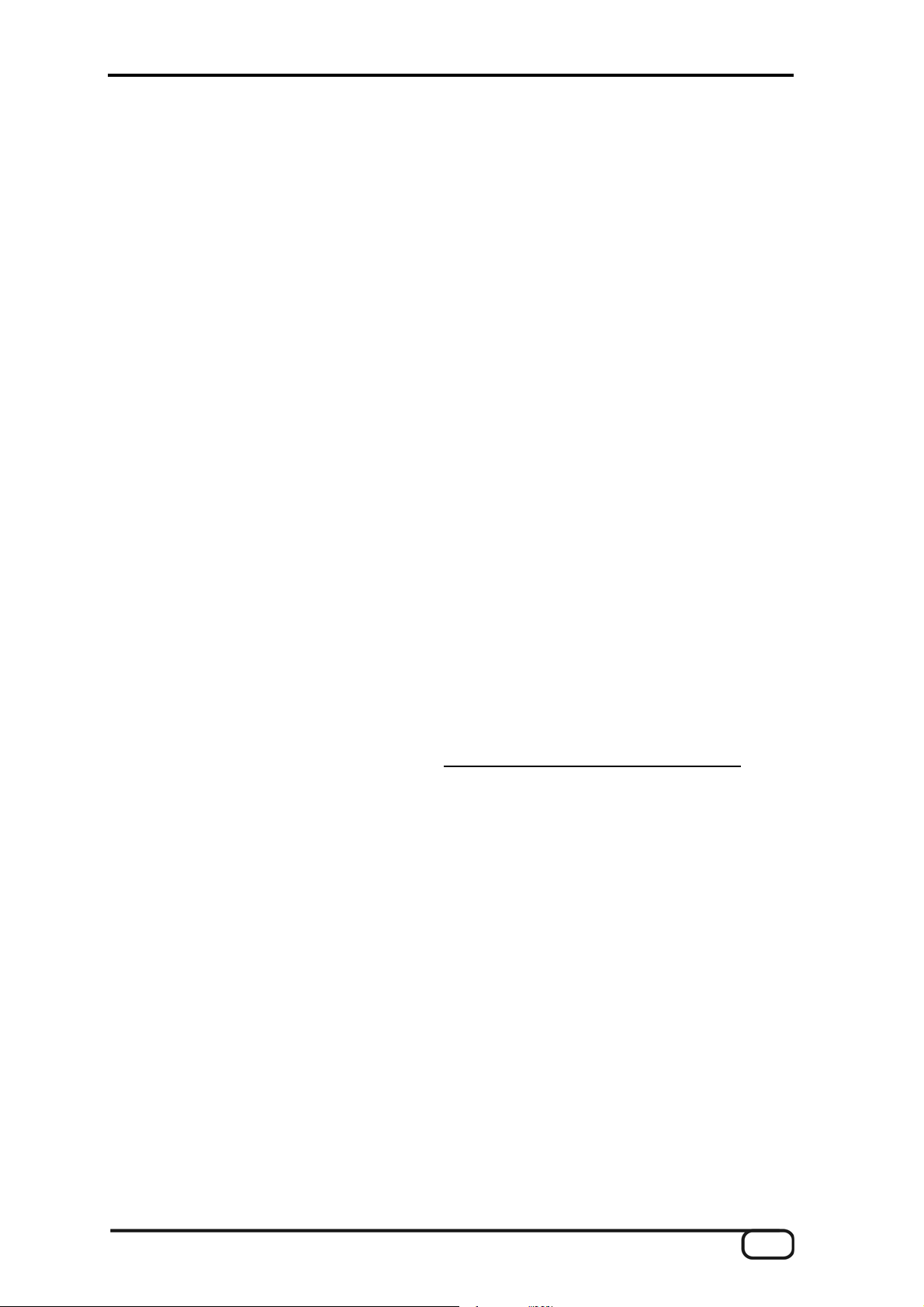
Du déballage à l’installation
Avant de connecter la PHASE 26 USB à votre ordinateur, prenez soin d’observer certai-
nes précautions concernant la configuration de votre ordinateur. Référez-vous au manuel
de votre ordinateur et des autres périphériques quant à leurs propres réglages.
Merci de respecter les instructions suivantes afin de vous assurer d’une installation sans
problème. Si toutefois vous rencontriez quelques difficultés, référez-vous à l’appendice A
de ce manuel, vous y trouverez le numéro de la hotline et les renseignements utiles.
Contenu
Commencez par vous assurer que le contenu de la boîte est complet.
La boîte de la PHASE 26 USB doit contenir les éléments suivants:
1 rack externe (boîtier) au format 5¼" (la PHASE 26 elle-même)
1 câble USB
2 adaptateurs de prises jack stéréo de 6.3 mm vers 3.5 mm
1 adaptateur cinch reliable à la terre pour les platines disques
1 CD d’installation et de pilotes pour MAC et PC
1 carte du service client
1 carte d’enregistrement avec numéro de série
1 guide d’utilisation (que vous êtes en train de lire en ce moment)
1 compte Besonic Premium
Merci de nous retourner votre carte d’enregistrement le plus vite possible, ou de vous
enregistrer en ligne à l’adresse suivante : www.terratec.net/register.htm
important pour le service de support technique.
. C’est
Les modes de fonctionnement
Avant d’installer la PHASE 26 USB, nous voulons attirer votre attention sur les différences
entre cette interface et les cartes son « conventionnelles » (telles que les cartes PCI et
autres chipset intégrés).
La bande passante de l’USB 1.1 (Universal Serial Bus) est limitée à un maximum de 1.5
Mbyte/s. Pour tirer le meilleur parti de ce bus, la PHASE 26 USB fait appel à de nom-
breuses méthodes de réglages en façade de l’appareil Cependant, notez ceci : chaque
configuration sélectionnée fait apparaître le périphérique comme nouveau pour
l’ordinateur. En pratique, à chaque fois que vous changez la configuration, le périphérique
se « déconnecte » de l’ordinateur, est re-détecté, et se reconfigure dans l’ordinateur.
Quand la PHASE 26 USB est enregistrée dans le système, elle informe le système
d’exploitation de ses propriétés spécifiques et du mode dans lequel elle opère. Le sys-
PHASE 26 USB (français) 7
Page 8
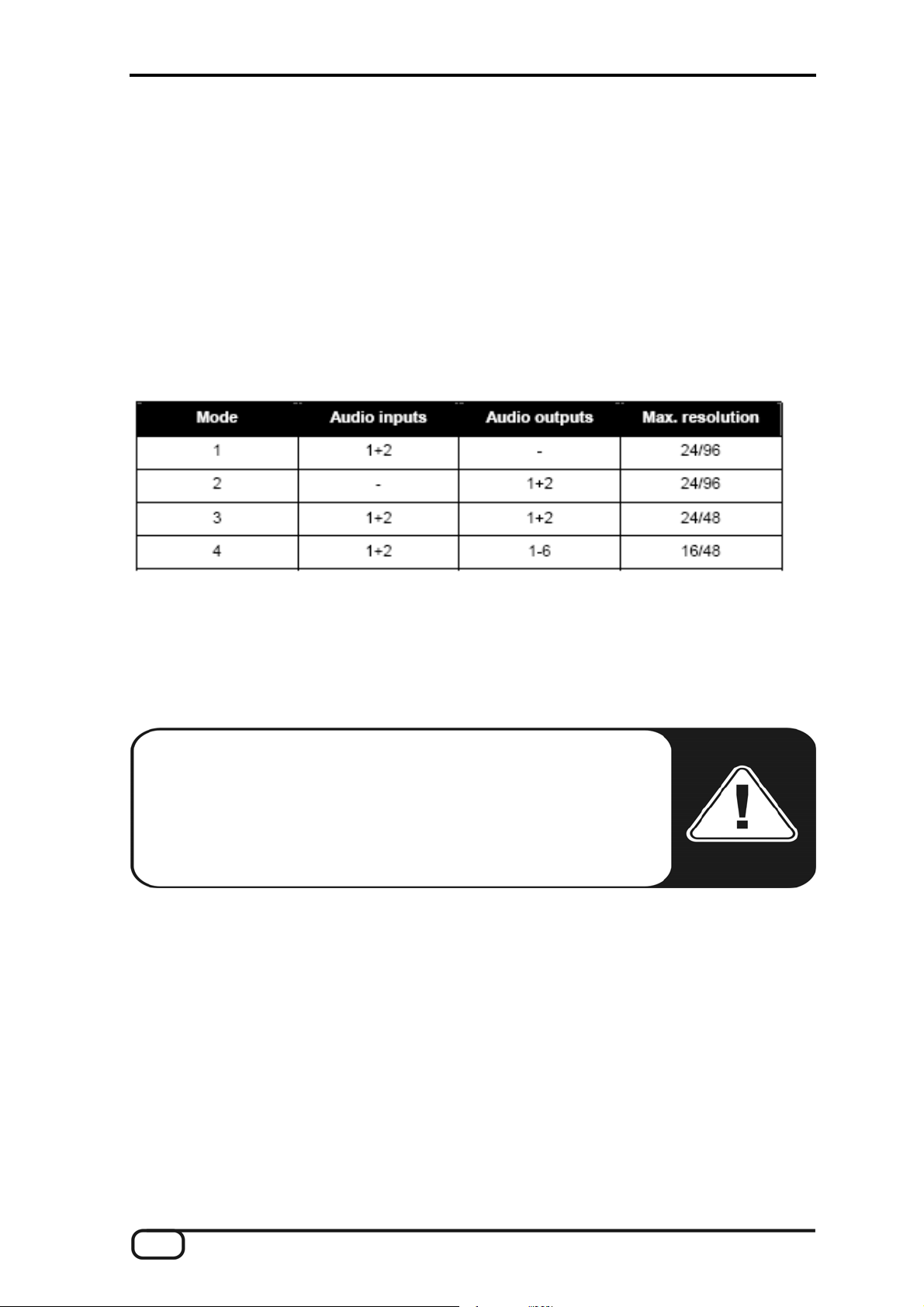
tème d’exploitation configure le matériel en utilisant le pilote nécessaire à cette nouvelle
installation. En d’autres termes, les modes 1 à 4 plus le mode ASIO apparaîssent comme
5 périphériques « physiquement » différents qui doivent être installés avec leurs pilotes
spécifiques.
Les différents modes de fonctionnement
Selon l’usage que vous aurez de la PHASE 26 USB, changez le mode d’utilisation en
vous servant du commutateur sur le panneau avant. Les différents modes disponibles
sont :
De même, si ASIO est sélectionné sur l’ordinateur, les quatre modes peuvent être sélec-
tionnés. Le module est ainsi réglé dans toutes les applications audio classiques comme
un périphérique audio à bas temps de latence avec la meilleure qualité de son possible.
Pour les applications « non ASIO », vous devrez travailler sans le mode ASIO.
Note : Aussi longtemps que le logiciel se sert du pilote de la
PHASE 26 USB, le mode est bloqué et ne peut pas être changé.
Le panneau de contrôle de la PHASE 26 USB, également, empê-
che le périphérique d’être modifié, et doit être fermé avant tout
changement.
Le commutateur d’entrées n’a pas d’effet sur la sélection du pilote. Cela est décrit plus
loin dans la section « Entrées Analogiques », RDV Â page 21
8 PHASE 26 USB (français)
Page 9
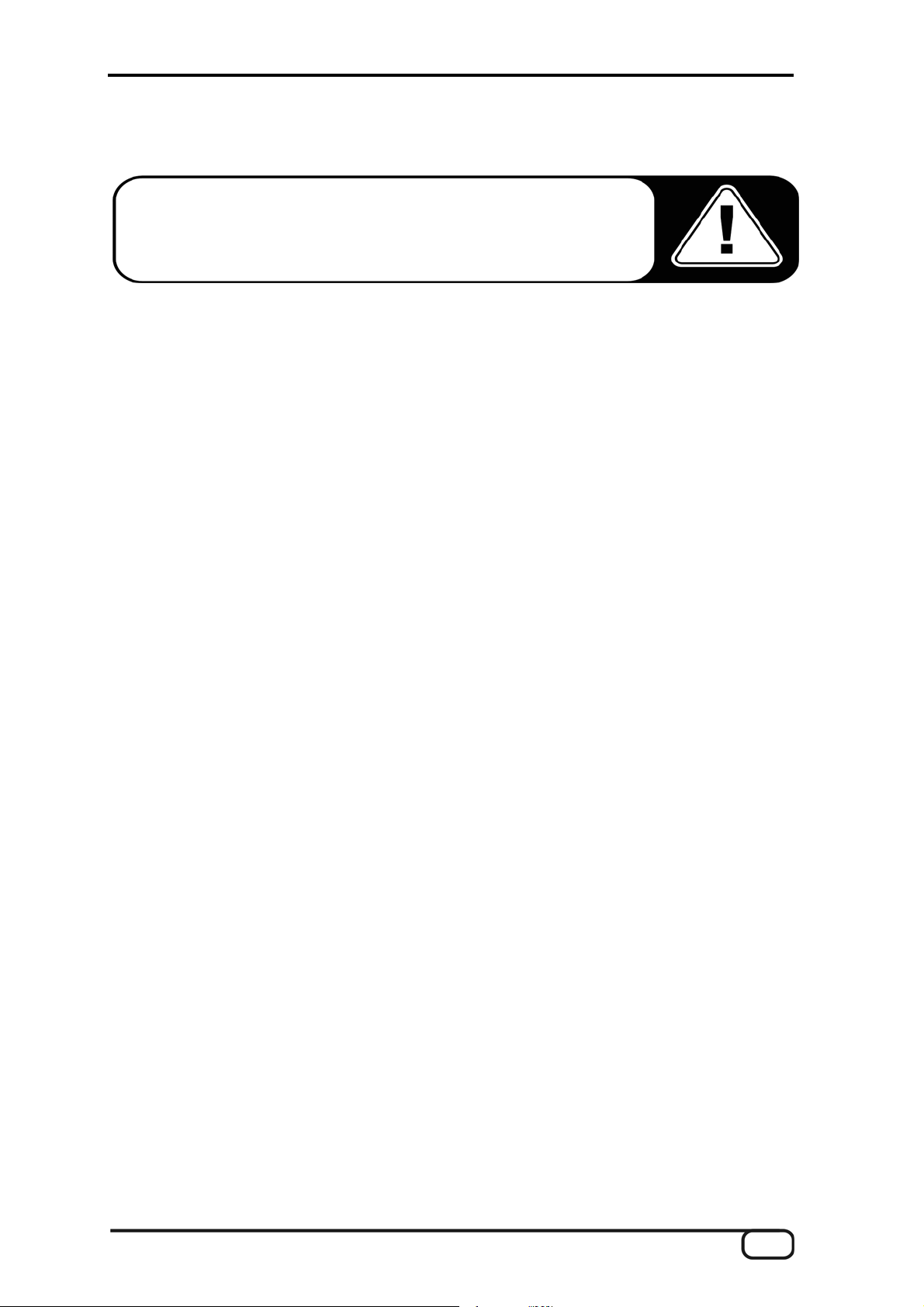
Installation sous Windows - Pas à pas
Suivez ces instructions scrupuleusement et dans l’ordre dans le-
quel elles sont décrites. Connectez bien la PHASE 26 USB au
moment indiqué.
Savez-vous dans quel mode vous êtes ?
Avant de commencer l’installation, lisez bien le chapitre précédent concernant les
différents modes (p.7). Vous êtes, bien sur, une personne attentive et vous avez
déjà lu ce chapitre. Cependant, relisez-le, même si vous êtes très excité à l’idée
d’installer votre nouveau périphérique : ces informations sont extrêmement impor-
tantes.
Quel système d’exploitation ?
La PHASE 26 USB est compatible avec Windows 2000 et Windows XP (version
Home ou Professionnelle). Les anciennes versions de Windows ne sont pas offi-
ciellement supportées. Normalement cela peux marcher sous Windows 98SE et Me.
Cependant, toutes les fonctionnalités ne seront pas disponibles (Par exemple, Le
MIDI en mode ASIO ne marche pas toujours sous Windows 98SE). Vérifiez que vo-
tre installation de Windows bénéficie des dernières mises à jours. Autrement (c’est
à priori le cas pour Windows 2000), des problèmes peuvent survenir avec
l’installation de l’appareil. Nous recommandons l’usage de Windows XP, car prati-
quement toutes les applications audio fournissent une compatibilité totale avec cet
OS.
Installer le panneau de contrôle et le pilote de la PHASE 26 USB
Quand vous placez le CD dans le lecteur de Cdrom de votre ordinateur, il devrait
démarrer automatiquement. Si ce n’est pas le cas, démarrez manuellement
l’application en double-cliquant sur « autorun.exe » à la racine du CD. Suivez sim-
plement les instructions pour le panneau de contrôle de la PHASE 26 USB. Le bou-
ton « Pilote PHASE 26 USB » copie le pilote (sans ASIO) sur votre disque dur. Si
vous le préférez, indiquez dans quel répertoire vous voulez que le pilote soit instal-
lé. Si plus tard on vous demande un pilote, indiquez simplement ce répertoire.
PHASE 26 USB (français) 9
Page 10
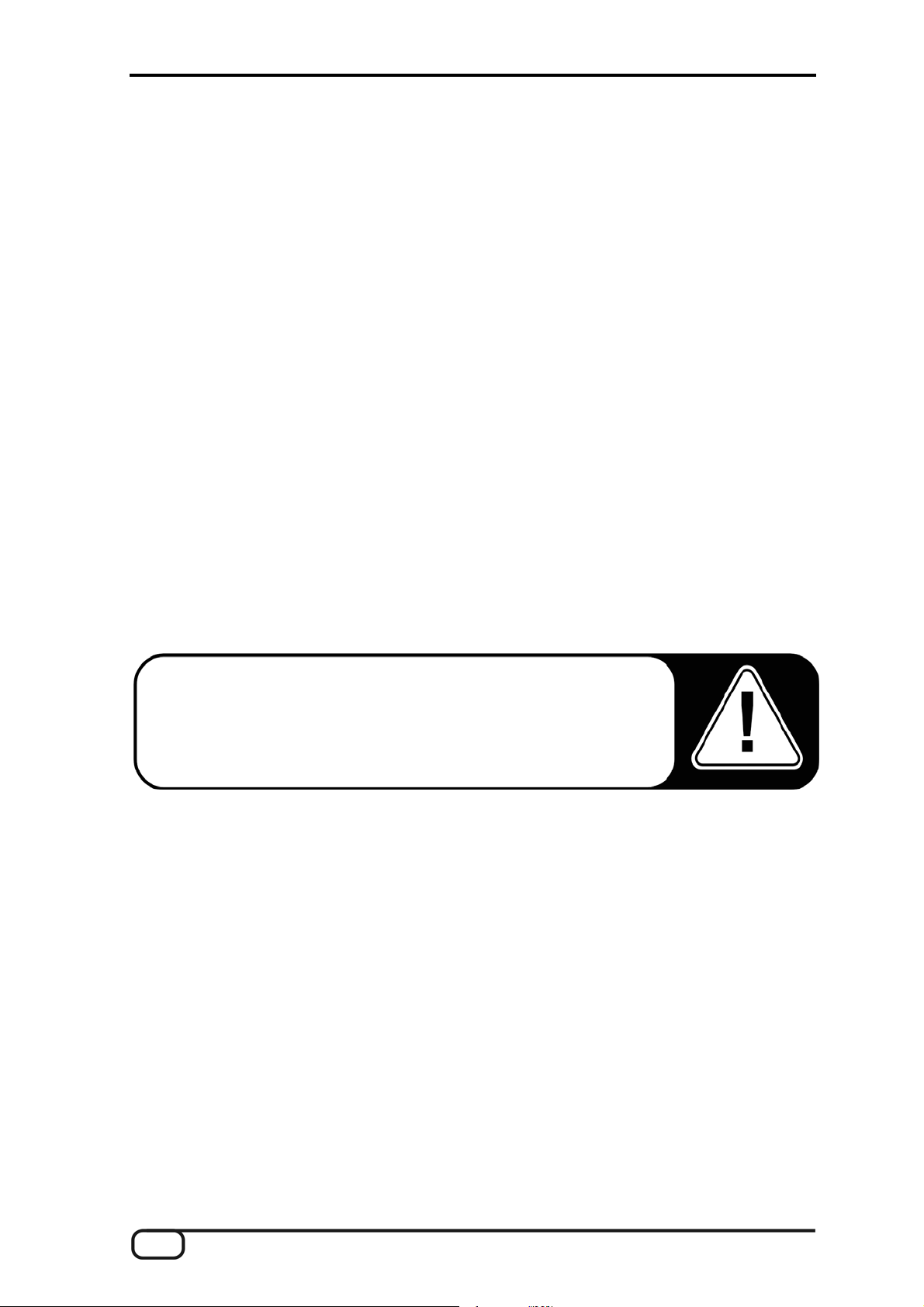
Alimentation
La PHASE 26 USB peut généralement être alimentée par le port USB sans adaptateur
secteur supplémentaire. Vous devez pour cela vous assurer que le port que vous souhai-
tez utiliser peut fournir la puissance maximale du port USB 1 : 500 mA. Pour en être sûr,
regardez les spécifications techniques de votre ordinateur ou de votre hub. Les hub qui
sont eux-mêmes alimentés par le port USB, fournissent un maximum de 100 mA par port,
ce qui n’est pas suffisant pour la PHASE 26 USB (exemple : le port USB d’un clavier Ma-
cintosh). Dans ce cas, vous pouvez utiliser un adaptateur secteur 9 V classique pouvant
fournir un courant continue de 300 mA à la PHASE 26 USB (peut être acheté séparé-
ment). Vous pouvez également utiliser un adaptateur secteur afin d’économiser la batterie
de votre ordinateur portable.
Brancher le câble USB
Branchez à présent la PHASE 26 USB sur votre ordinateur et attendez quelques se-
condes.
Windows détecte maintenant, les uns après les autres, les nouveaux composants maté-
riels et démarre l’assistant d’installation de leurs pilotes.
Installation des pilotes de la PHASE 26 USB sous Windows 2000
Note importante : Si l’installation des pilotes n’a pas démarré au-
tomatiquement, vous devez mettre à jour le firmware. Pour plus
d’informations, consultez la section « Mettre à jour le firmware
(Windows). » page 15.
Vérifiez que le mode ASIO est désactivé sur la PHASE 26 USB.
L’assistant d’installation de nouveau périphérique vous demande de spécifier
l’emplacement des pilotes du nouveau périphérique « Terratec PHASE 26 USB ». Sélec-
tionnez « rechercher le meilleur pilote pour mon périphérique ». Confirmez en cliquant sur
« suivant ».
Sélectionnez « spécifier un emplacement » et cliquez sur « suivant ». Dans la boîte de
dialogue suivante, entrez le chemin suivant : <CD>:\Driver\Windows\PHASE26USB\
ou le chemin sur votre disque dur et confirmez avec « OK ». Confirmez ensuite en cli-
quant sur « suivant ».
La boîte de dialogue suivante peut apparaître à ce moment de l’installation :
10 PHASE 26 USB (français)
Page 11
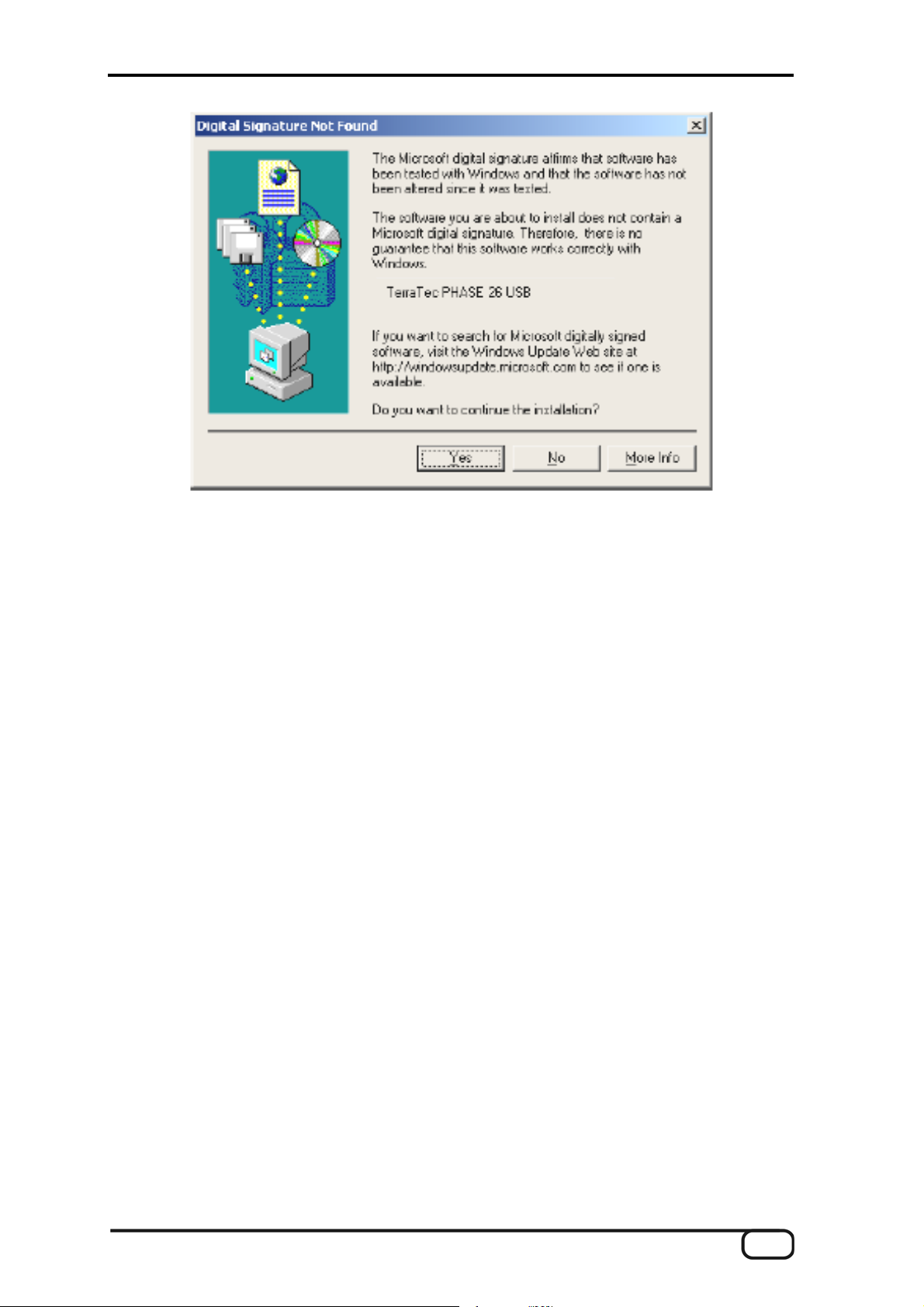
Il n’y a pas de raison de s’alarmer. Cliquez sur « oui ». L’installation va se poursuivre.
Si malgré toutes ces explications, vous n’êtes pas sûr de l’action à suivre lorsqu’une
question apparaît, presser la touche « Entrée » est généralement la solution la plus sûre.
Si Windows vous demande un pilote supplémentaire, recherchez dans le répertoire ap-
proprié sur le Cdrom ou sur votre disque dur.
Après l’installation réussie des pilotes, Vous devriez vérifier que votre Windows 2000
fonctionne correctement. L’assistant de périphérique présente une vue d’ensemble des
composants matériels présents et installés sur votre ordinateur. Vous trouverez l’assistant
de périphérique dans le panneau de contrôle sous « système ».
PHASE 26 USB (français) 11
Page 12
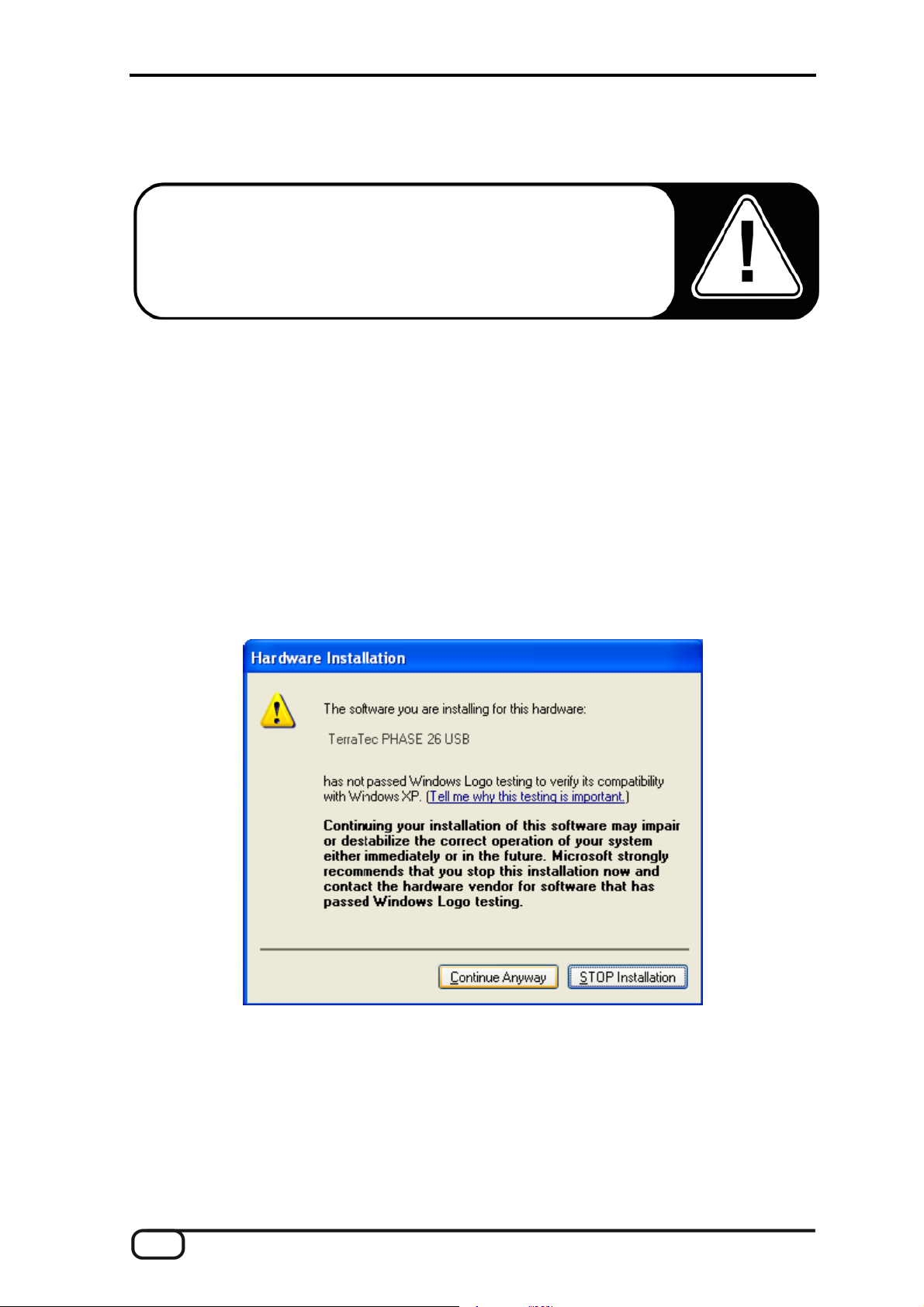
Installation des pilotes de la PHASE 26 USB sous Windows XP
Note importante : Si l’installation des pilotes n’a pas démarré au-
tomatiquement, vous devez mettre à jour le firmware. Pour plus
d’informations, consultez la section « Mettre à jour le firmware
(Windows). » page 15.
Vérifiez que le mode ASIO est désactivé sur la PHASE 26 USB.
L’assistant d’installation de nouveau périphérique vous demande de spécifier
l’emplacement des pilotes du nouveau périphérique « Terratec PHASE 26 USB ». Sélec-
tionnez « rechercher le meilleur pilote pour mon périphérique ». Confirmez en cliquant sur
« suivant ».
Sélectionnez « spécifier un emplacement » et cliquez sur « suivant ». Dans la boîte de
dialogue suivante, entrez le chemin suivant : <CD>:\Driver\Windows\PHASE26USB\
ou le chemin sur votre disque dur et confirmez avec « OK ». Confirmez ensuite en cli-
quant sur « suivant ».
La boîte de dialogue suivante peut apparaître à ce moment de l’installation :
Il n’y a pas de raison de s’alarmer. Cliquez sur « oui ». L’installation va se poursuivre.
Dans cette dernière fenêtre, l’assistant d’installation vous indique que l’installation s’est
déroulée avec succès. Quittez l’assistant en cliquant sur « terminer ».
Si malgré toutes ces explications, vous n’êtes pas sûr de l’action à suivre lorsqu’une
question apparaît, presser la touche « Entrée » est généralement la solution la plus sûre.
Si Windows vous demande un pilote supplémentaire, recherchez dans le répertoire ap-
proprié sur le Cdrom ou sur votre disque dur.
12 PHASE 26 USB (français)
Page 13
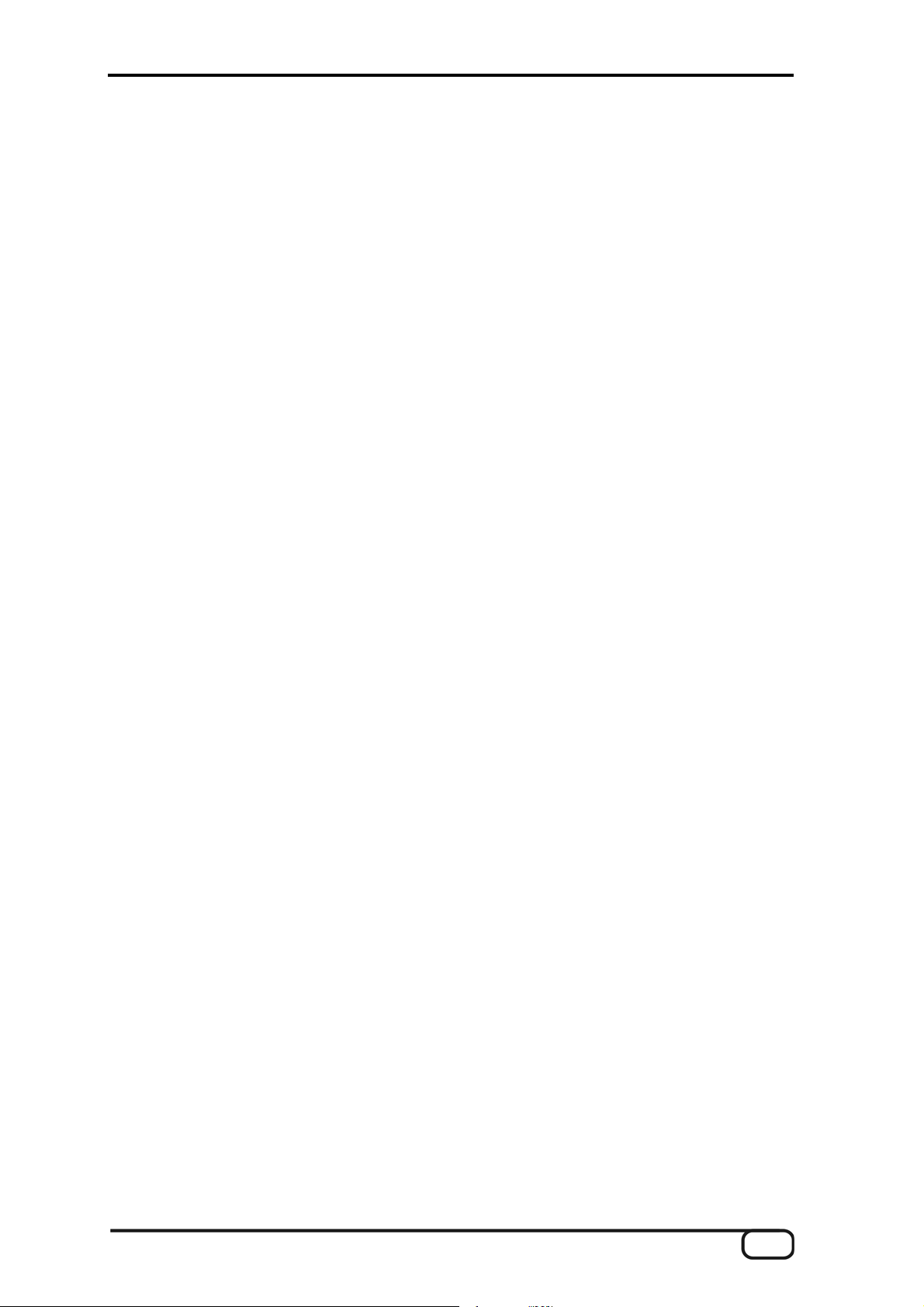
Après l’installation réussie des pilotes, vous devriez vérifier que votre Windows XP fonc-
tionne correctement. L’assistant de périphérique présente une vue d’ensemble des com-
posants matériels présents et installés sur votre ordinateur. Vous trouverez l’assistant de
périphérique dans le panneau de contrôle sous « système ».
Changer de mode
Comme mentionné précédemment, la PHASE 26 USB s’enregistre dans un système
d’exploitation comme nouveau périphérique quand le sélecteur de mode est enclenché. A
cause de cela, nous vous recommandons de choisir maintenant le mode une bonne fois
pour toute. Souvenez vous vous ne pouvez pas changer de mode sans que tous les pro-
grammes qui utilisent le pilote de la PHASE 26 USB soient fermés (le panneau de
contrôle de la PHASE 26 USB également). Chaque fois que vous changerez de mode, la
procédure d’installation se répètera. Après le temps perdu, évitez la surprise (ce qui arri-
vera au moins une fois au moment le moins approprié) d’avoir à ré-installer le pilote à
l’avenir. Remarque de l’auteur: oui, je suis d’accord. Cette procédure ne semble pas judi-
cieuse, et est frustrante. Et de plus: si vous changez de port USB, Windows va détecter
tout périphérique comme nouveau. Malheureusement, il n’y a rien que l’équipe de Terra-
tec puisse faire pour cela. Faites donc contre mauvaise fortune bon coeur ! Tout ira pour
le mieux !
Installation du pilote ASIO
Déconnectez la PHASE 26 USB de l’ordinateur
Utilisez le logiciel (qui démarre automatiquement) du CDrom de la PHASE 26 pour lancer
l’installation du pilote ASIO.
Suivez les instructions du logiciel d’installation.
Si le mode ASIO est sélectionné pour la première fois sur le périphérique, il peut arriver
que la détection de nouveau périphérique Windows apparaîsse à nouveau. Dans ce cas,
choisissez simplement l’installation automatique dans l’assistant.
Félicitations !
Votre PHASE 26 USB est maintenant prête pour une utilisation en tant que périphérique
audio dans toutes vos applications. Pour mieux comprendre l’interraction de la PHASE 26
USB avec Windows, Nous vous recomandons de lire la description du pilote en page 25.
PHASE 26 USB (français) 13
Page 14
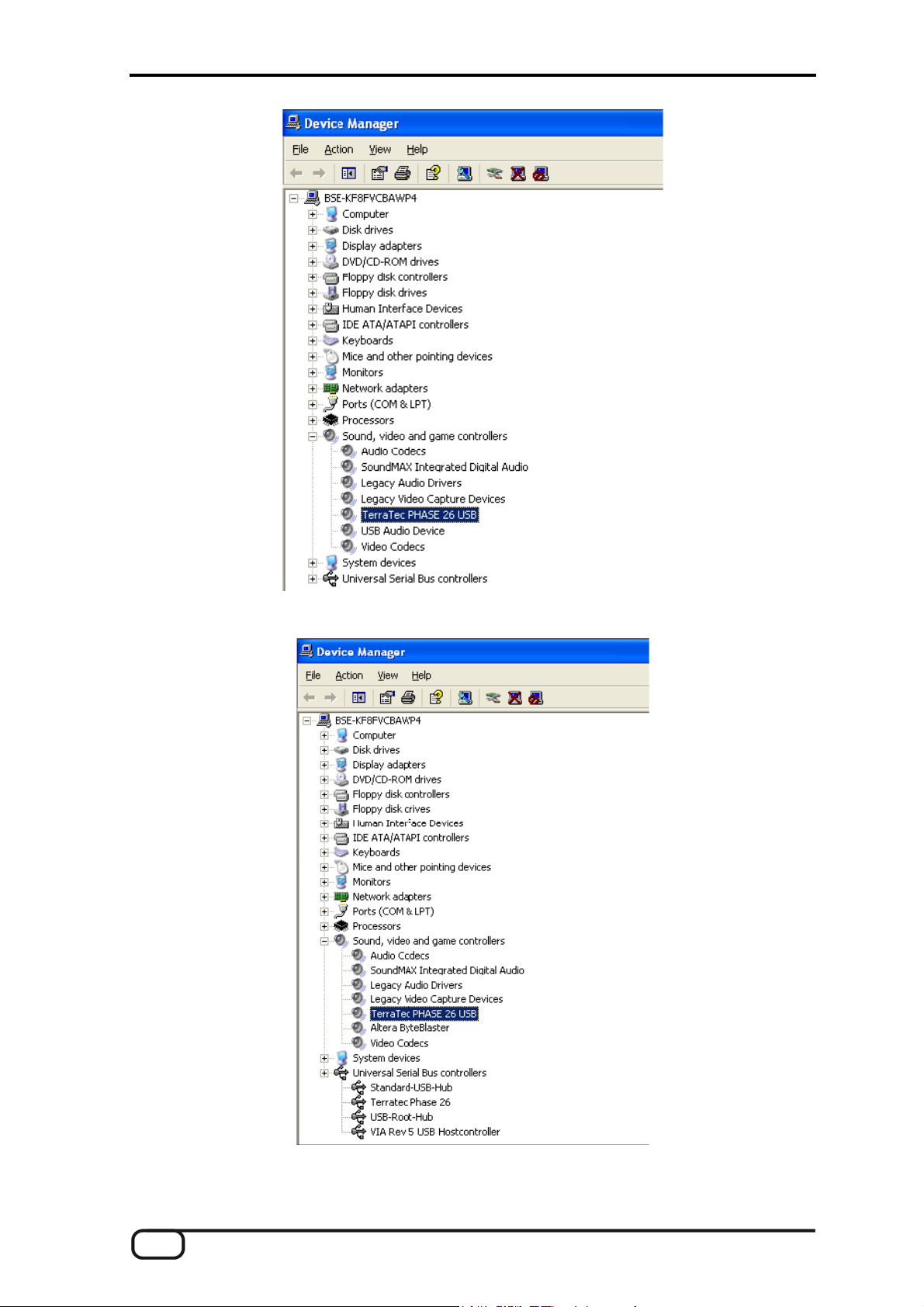
Pilote installé (mode ASIO inactif)
Pilote installé (mode ASIO actif)
14 PHASE 26 USB (français)
Page 15
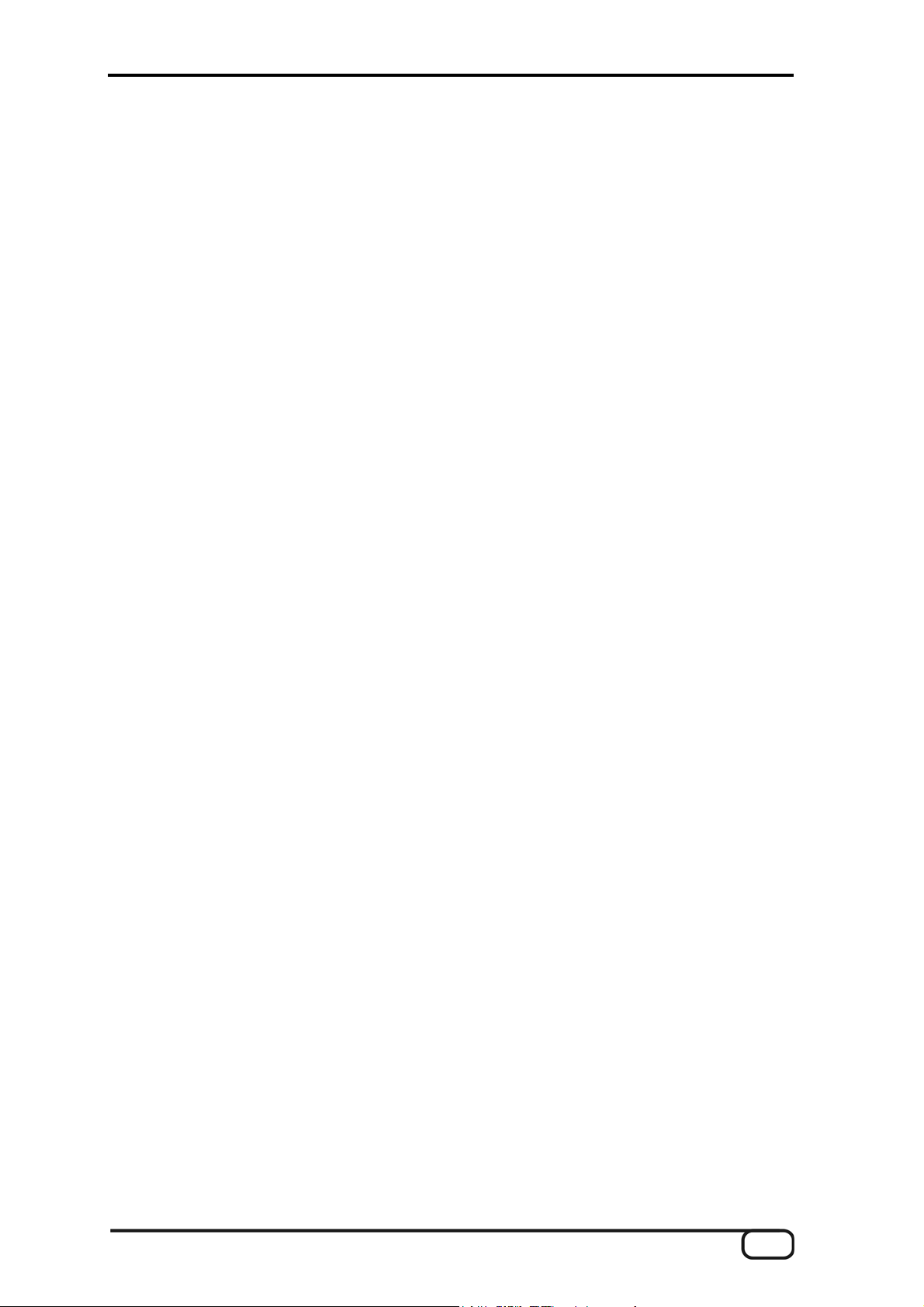
La PHASE 26 USB comme périphérique audio (Windows)
Si vous ne voulez pas utiliser la PHASE 26 USB que dans vos applications audio, mais
également comme périphérique audio préféré dans Windows, ouvrez simplement le pan-
neau de contrôle Windows, allez dans « son et périphériques audio » et sélectionnez le
pilote audio PHASE 26 comme périphérique par défaut pour toutes les fonctions audio.
Ainsi vous pouvez utiliser le haut-parleur (icône standard de la barre des tâches de Win-
dows) pour ajuster le volume. Pour les détails sur les fonctions du mixeur de votre version
de Windows, référez-vous à l’aide Microsoft Windows de votre système. Vous pouvez
aussi utiliser le panneau de contrôle de la PHASE 26 USB pour régler le volume de sortie.
Mettre à jour le firmware (Windows).
Merci à l’avancée technologique des logiciels: Les changement futurs de standards et les
nouvelles fonctions développées pour la PHASE 26 USB peuvent être intégrés en mettant
simplement à jour le « firmware », sans avoir à changer ou remplacer le matériel. Pour
mettre à jour le firmware, suivez les étapes suivantes:
Débranchez d’abord la connexion USB de la PHASE 26 USB. Maintenant, pressez les
boutons « Mode » et « Input » de la PHASE 26 USB en même temps que vous rebran-
chez le cordon USB.
Le matériel est à présent détecté comme « PHASE 26 Firmware Update » et si c’est la
première fois que vous mettez à jour le firmware, l’assistant d’installation de périphérique
s’ouvrira et installera le pilote de mise à jour.
Sélectionnez « Installer à partir d’un emplacement spécifique » et entrez le chemin me-
nant au pilote, par exemple, le CD (<CD>:\PHASE 26 USB\Driver\PC\PHASE 26 USB
Driver\ )
Après que le pilote « Flash Updater for Terratec PHASE 26 USB » ait été installé avec
succès (ce qui se vérifie dans le gestionnaire de périphérique Î contrôleur USB), ouvrez
le panneau de contrôle PHASE 26 USB. Si n’avez pas encore installé le panneau de
contrôle, faites-le à partir du CD PHASE.
Cliquez sur le bouton « Load » de la page Update du paneau de contrôle. Sélectionnez le
fichier nommé « PHASE26USB_WIN_x.xx.BIN », par exemple sur le CD :
<CD>:\PHASE 26 USB\Driver\PC\Firmware\ ou à partir du site Terratec.
Cliquez sur « Open » pour commencer la mise à jour automatique du Firmware. Vous
pouvez suivre la progression de cette mise à jour dans la barre afférente.
Une fois fini, débranchez le câble USB une nouvelle fois et rebranchez-le après quelques
secondes. La PHASE 26 USB est à nouveau fonctionnelle.
PHASE 26 USB (français) 15
Page 16

Installation sous Mac – Pas à pas
Suivez bien ces instructions, dans l’ordre dans lesquelles elles
sont décrites. Important : connectez la PHASE 26 USB à
l’ordinateur quand cela vous est demandé lors de l’installation.
Savez-vous dans quel mode opère l’appareil ?
Avant de commencer l’installation de la PHASE 26 USB, lisez le chapitre précédent afin
de connaître les différents modes de la PHASE 26 USB. Mais bien sûr, en tant que per-
sonne curieuse et attentive, vous avez déjà lu ce chapitre ! Cependant, relisez-le attenti-
vement, quelque soit votre degré d’excitation à l’idée d’installer votre nouveau périphéri-
que : l’information fournie y est extrêmement importante.
Quel système d’exploitation ?
La PHASE 26 USB peut être utilisée avec MAC OS 9.x et MAC OS 10.x (OS X). Un pilote
ASIO spécial est disponible pour OS 9, mais il n’y a pas de pilote MIDI. De plus, le Sound
Manager de l’OS 9 n’est pas supporté. Faire tourner la PHASE 26 USB sous OS X est
facile grâce aux CoreAudio et CoreMIDI OS X. Nous recommandons l’achat et
l’installation de la mise à jour MAC OS X « Jaguar », qui apporte de nombreuses amélio-
rations, notamment pour les applications audio.
16 PHASE 26 USB (français)
Page 17

Installation des pilotes.
Installation de l’ASIO sous OS 9.
Copiez le fichier .SIT compressé depuis le CD d’installation (<CD>:\PHASE 26
USB\Driver\Mac\OS9\ASIO\) sur le bureau MAC OS 9 puis faites-en l’extraction en
utilisant un programme tel que Stuffit-Expander. Maintenant, copiez le fichier « PGTerra-
TecPhase26 » du répertoire extrait dans le dossier extensions système. Copiez ensuite le
pilote ASIO, appelé « TerraTec Phase 26 ASIO Driver », dans le dossier ASIO de votre
application audio et rebootez l’ordinateur.
Installation sous OS X.
Comme mentionné précédemment, la PHASE 26 USB s’appuie sur les CoreAudio et Co-
reMIDI du système d’exploitation. C’est pourquoi aucun pilote n’est nécessaire. Dès que
vous branchez le boîtier dans le port USB du MAC, il est immédiatement utilisable.
Alimentation
La PHASE 26 USB peut généralement être alimentée par le port USB sans adaptateur
secteur supplémentaire. Vous devez pour cela vous assurer que le port que vous souhai-
tez utiliser peut fournir la puissance maximale du port USB 1 : 500 mA. Pour en être sûr,
regardez les spécifications techniques de votre ordinateur ou de votre hub. Les hub qui
sont eux-mêmes alimentés par le port USB fournissent un maximum de 100 mA par port,
ce qui n’est pas suffisant pour la PHASE 26 USB (exemple : le port USB d’un clavier Ma-
cintosh). Dans ce cas, vous pouvez utiliser un adaptateur secteur 9 V classique pouvant
fournir un courant continue de 300 mA à la PHASE 26 USB (peut être acheté séparé-
ment). Vous pouvez également utiliser un adaptateur secteur afin d’économiser la batterie
de votre ordinateur portable.
Brancher le câble USB
Branchez à présent la PHASE 26 USB sur votre ordinateur et attendez quelques se-
condes.
La PHASE 26 USB est maintenant prête à fonctionner avec vos application audio et MIDI.
Mettre à jour le firmware (MAC OS X).
Merci à l’avancée technologique des logiciels: les changement futurs de standards et les
nouvelles fonctions développées pour la PHASE 26 USB peuvent être intégrés en mettant
simplement à jour le « firmware », sans avoir à changer ou remplacer le matériel. Pour
mettre à jour le firmware, suivez les étapes suivantes:
PHASE 26 USB (français) 17
Page 18

Copiez le fichier « PHASE 26 USB Flasher.app.sit » du CD rom (<C>:\ PHASE 26
USB\Driver\Mac\OSX\FlashUpdater\) sur le bureau. Installez le « flasher » en
double cliquant sur le fichier. Le programme « PHASE 26 USB Flasher » s’installe et
place un raccourci sur le bureau. Démarrez le Flasher.
Débranchez d’abord la connexion USB de la PHASE 26 USB. Maintenant pressez les
boutons « Mode » et « Input » de la PHASE 26 USB en même temps que vous rebranchez le cordon USB.
Le matériel est reconnu comme « PHASE 26 Firmware Update » et le Flasher USB
indique « Périphérique connecté ».
Si vous le voulez, vous pouvez sauvegarder et enregistrer l’ancienne version du firm-
ware en cliquant sur « Save old firmware ».
Utilisez « load » pour charger le nouveau firmware (par exemple depuis le CD :
<CD>:\PHASE 26 USB\Driver\Mac\OSX\PHASE26USB_MAC_X.XX.BIN) dans
l’application de flashage.
Démarrez la mise à jour en sélectionnant « update firmware ». Vous pouvez voir la
progression dans la barre de progrès.
Une fois terminé, débranchez le câble USB et rebranchez-le après quelques se-
condes. La PHASE 26 est maintenant opérationnelle.
Le PHASE 26 USB « flasher » » de firmware sous MAC OS X
18 PHASE 26 USB (français)
Page 19
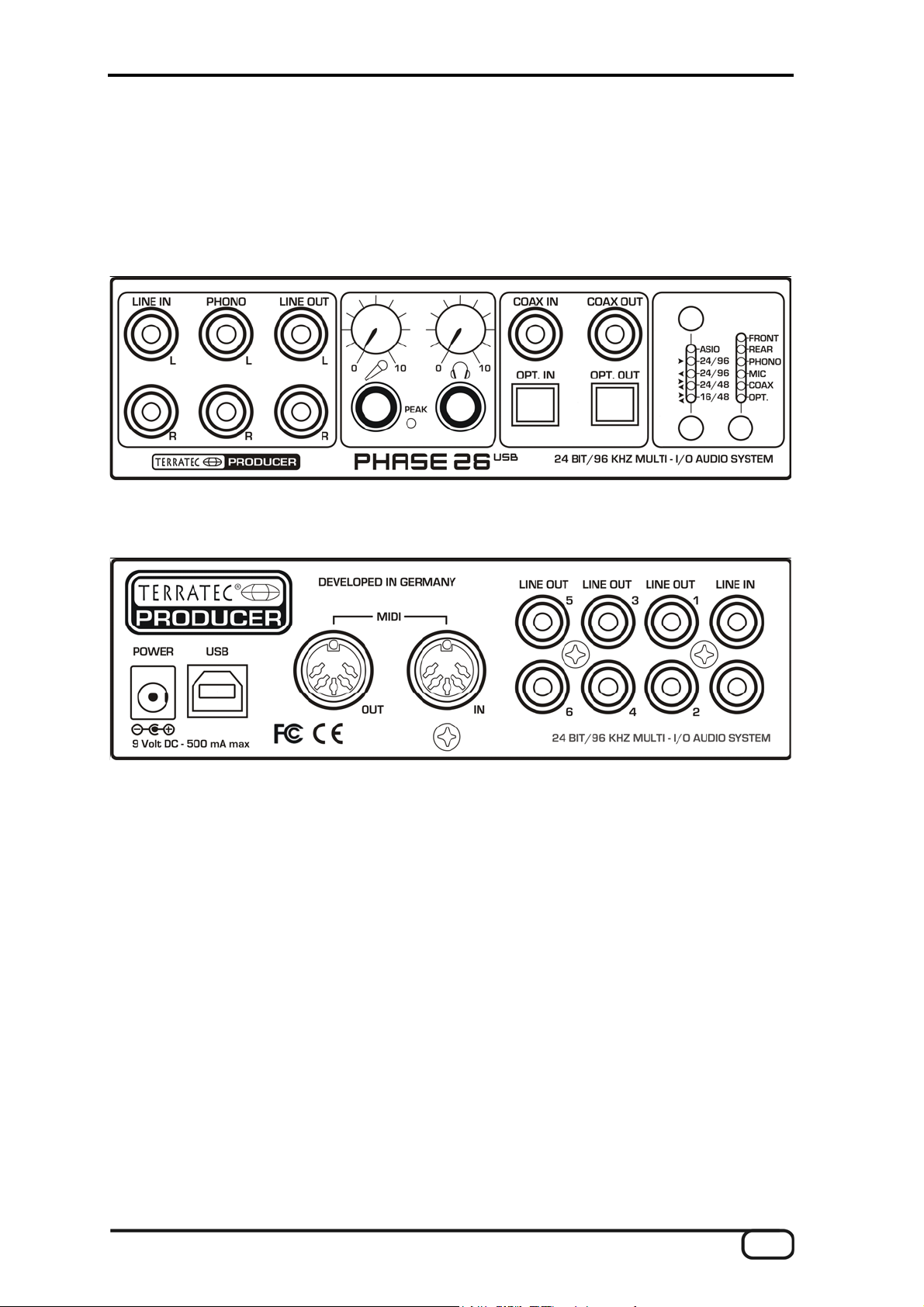
Les connexions de la PHASE 26 USB.
L’interface audio PHASE 26 USB vous offre un grand nombre de connexions permettant
d’y relier des périphérique studio professionnels et des équipement HiFi. Ce qui suit est
une vue détaillée de ses caractéristiqes techniques et électriques.
PHASE 26 USB (français) 19
Page 20

Sorties Analogiques
Les sorties analogiques de la PHASE 26 USB fonctionnent avec
les niveaux ligne de +4 dBu (systèmes classiques 2.1 volts
RMS@1 kHz). Vous pouvez donc y connecter une table de
mixage, des enceintes actives, un amplificateur. Le nombre de
sorties analogiques utilisables sur la PHASE 26 USB dépend du
mode sélectionné.
L’arrière. La face arrière de la PHASE 26 USB est équipée de 6 sorties analogiques de
haute qualité, 2 à 6 sont disponibles simultanément en fonction du mode choisi, et toutes
sont utilisables indépendamment. La connectique utilisée est de la prise RCA/cinch.
L’avant. La face avant du module fournit une sortie analogique supplémentaire (LINE
OUT), qui fonctionne en parallèle de la sortie1+2 à l’arrière du boîtier.
Dans le pilote comme dans le panneau de contrôle PHASE ASIO, les sorties sont tou-
jours traitées par paires (par exemple : 1+2, 3+4, 5+6). Utilisées avec les logiciels audio
classiques, les pistes peuvent être exploitées et adressées indépendamment.
Le niveau de sortie de tous les canaux est fixé autour de +4 dBu et fournit assez de puis-
sance qu’il peut être nécessaire à vos productions musicales (systèmes classiques 2.1
volts RMS@1 kHz).
Astuce : Utilisez au maximum la qualité d’enregistrement 24-bit
des dernières versions du logiciel et connectez des périphériques
numériques, même si vous voulez simplement faire un enregis-
trement CD. La différence de qualité se fera entendre, aussi bien
sur les pistes initiales que lors de la post-production digitale.
20 PHASE 26 USB (français)
Page 21
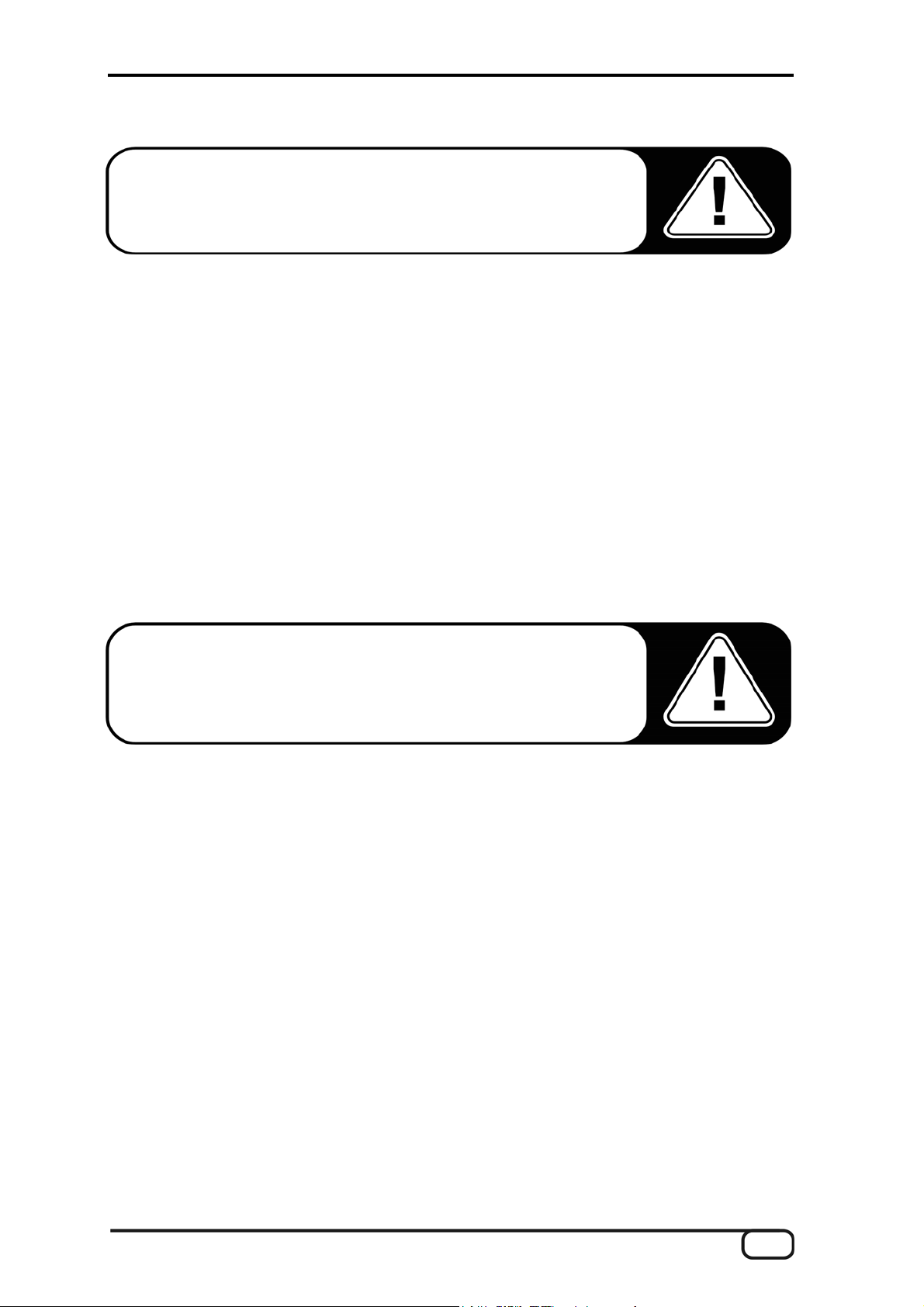
Entrées Analogiques
La PHASE 26 USB vous offre de nombreuses possibilités
d’enregistrer un signal analogique. Les entrées peuvent être
sélectionnées en utilisant le sélecteur du boîtier.
A l’arrière du boîtier il y a deux entrées RCS/cinch (1 paire stéréo) pour connecter des
appareils avec un niveau de sortie ligne.
La face avant a également 2 entrées lignes, que vous pouvez utiliser, par exemple, pour
connecter les sorties AUX ou TAPE d’une table de mixage, la sortie d’un synthétiseur, ou
d’autres périphériques munis d’une sortie ligne.
Il y a également une entrée équipée d’un préampli phono (PHONO). Les propriétés élec-
triques de ce préamplificateur sont similaires à ceux du « PhonoPreAmp Studio USB » de
Terratec. En d’autres termes, c’est un préampli de première catégorie avec une égalisa-
tion logicielle supportant le RIAA. Cette entrée est conçue pour les micros de type « Mo-
ving Magnet » (MM) ou « High-Output Moving Coil » (MC), mais, cependant, ne fonction-
nera pas avec le système « Standard MC ». Pour davantage de conseils et astuces sur
l’enregistrement avec ce préamplificateur, référez vous à Â page 40.
Astuce : afin d’éliminer les « bruits de fond » dûs au courant élec-
trique, connectez la prise de terre de la platine au boîtier de la
PHASE 26 USB. Pour ce faire, nous vous avons fourni un adapta-
teur cinch spécial prévu à cet effet.
Une autre entrée proposée par la PHASE 26 USB accepte le signal d’un microphone et
son niveau est ajustable. Vous pouvez l’utiliser, par exemple, avec un microphone à
condensateur muni d’une prise jack 6.35mm. Le contrôle de gain agit sur le contrôle de
sensibilité du préamplificateur microphone intégré. A noter: il n’y a pas d’alimentation 48 v
fantôme intégrée.
Les entrées du module sont sélectionnables par le sélecteur INPUT. Une seule source est
enregistrable à la fois.
FRONT L’entrée de la face avant
REAR L’entrée ligne de la face arrière
PHONO L’entrée pour platine disque
MIC L’entrée micro
COAX Sélectionne l’entrée numérique coaxiale (cinch, RCA)
OPT. Sélectionne l’entrée numérique optique (Toslink)
PHASE 26 USB (français) 21
Page 22

Dans le pilote comme dans le panneau de contrôle PHASE, les entrées sont visualisées
par paires stéréo (1+2). Par définition, vous pouvez paramétrer et utiliser les deux canaux
pour un usage mono dans la plupart des éditeurs audio.
Astuce : En enregistrement, essayez d’obtenir un haut niveau
pour bénéficier de la meilleure dynamique des convertisseurs 24-
bit. Un bon conseil pour un bon enregistrement, n’oubliez jamais
qu’une « bonne prise » est préférable à n’importe quel « plug in »
de correction sonore.
Interface digitale (S/PDIF)
La PHASE 26 USB gère les protocoles S/PDIF et les signaux
Dolby AC3/DTS via les connexions coaxiales et optiques
numériques (Cinch et fibre optique). Ceci inclut, par exemple, les
enregistreurs DAT et de nombreux éléments Hi-Fi, ainsi que
d’autres ordinateurs que vous voulez connecter à votre réseau
audio (VST system Link).
Utilisez l’interface digitale de votre PHASE 22 numériquement depuis votre ordinateur
vers un autre appareil, ou pour enregistrer des données audio avec votre ordinateur. Vous
avez à votre disposition deux prises coaxiales (RCA/jack) séparées pour l’enregistrement
et la lecture, ainsi qu’une prise fibre optique (Tos-Link).
L’interface PHASE 26 USB peut – selon le mode sélectionné – envoyer et recevoir un
taux d’échantillonnage jusqu’à 24-bit / 96 kHz.
Pour la description des modes, référez-vous à la page 7.
22 PHASE 26 USB (français)
Page 23
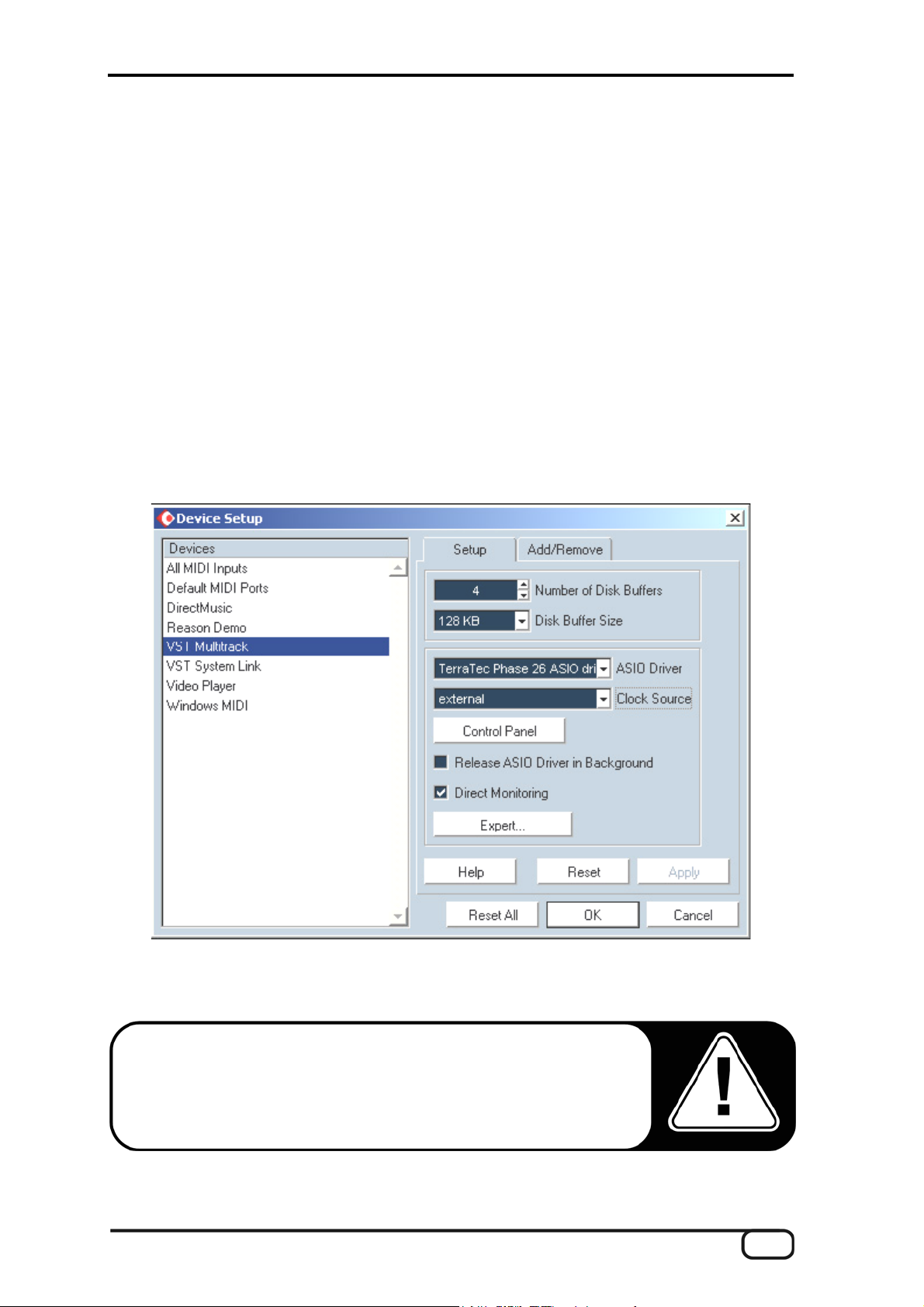
Synchronisation. Quand vous enregistrez depuis une source numérique, vous voulez
être sûr que le taux d’échantillonnage des deux appareils (tels que votre DAT et votre
ordinateur, par exemple) soit synchronisé. Le protocole S/PDIF fournit le signal désiré
pour assurer cela. Si le signal est envoyé à l’entrée digitale et si vous devez sélectionner
l’entrée correspondante, le boîtier se synchronise automatiquement sur ce signal.
Les applications ASIO (telles que Cubase SX) offrent de nombreuses plusieurs façons de
basculer du matériel d’une source interne vers une source externe (parfois aussi appelé
S/PDIF) de synchronisation. Cette sélection ne s’appliquera pas à la PHASE 26 USB, et
n’aura aucun effet. La configuration pour une horloge externe ne doit pas être confondue
avec la sélection d’une synchronisation externe pour un appareil MIDI, un équipement
vidéo ou un magnétophone, ne perdez donc pas votre temps en cherchant la synchro, les
réglages MIDI clock, MTC ou SMPTE dans les logiciels.
Le réglage ASIO dans Cubase SX / NUENDO (Windows)
Astuce : Si possible, utilisez des câbles RCA blindés spéciaux
pour la transmission de données audio, car il est important d’avoir
un signal complètement clair, sans interférences (notamment pour
le mastering).
PHASE 26 USB (français) 23
Page 24

Interface MIDI
L’interface MIDI de la PHASE 22 vous permet de connecter des instruments tels qu’un
clavier MIDI, ou tout autre périphérique MIDI. Les câbles de connexion MIDI sont toujours
« croisés », c’est-à-dire que le IN se connecte au OUT, et vice et versa. Un séquenceur
MIDI logiciel, vous permet généralement d’envoyer des boucles MIDI en direct. Utilisez
pour ce faire la fonction « Trought ».
24 PHASE 26 USB (français)
Page 25

Les pilotes Windows.
L’interface audio PHASE 26 USB inclut un grand nombre de fonctionnalités pour une un
large choix d’applications. Tous les pilotes supportent toutes les qualités de 8 à 32 bit
ainsi que les fréquences d’échantillonnage de 8 à 96 kHz.
Le pilote wave MME
Dans la plupart des programmes Windows, vous allez utiliser les pilotes « PHASE 26
USB » pour l’enregistrement et la lecture. Afin d’utiliser des sorties audio, vous allez trou-
ver que les numéros des sorties correspondent aux trois paires de sorties de la PHASE
26 USB : 1+2, 3+4, 5+6.
Selon l’application, le nom du pilote est affiché avec la mention correspondante à
l’architecture utilisée : MME, WDM, ou DirectSound (voir les informations ci-dessous).
Le pilote ASIO et le panneau de contrôle ASIO-PHASE.
Les programmes qui utilisent l’interface ASIO de Steinberg mentionnent dans leurs boîtes
de dialogue le pilote ASIO de la PHASE 26 USB. L’avantage du pilote ASIO est un temps
de latence extrêmement faible, durant l’enregistrement et la lecture audio. Des valeurs
bien en dessous des 10 ms sont courantes, et on peut atteindre moins de 4 ms sur des
systèmes propres et bien configurés, avec des taux d’échantillonnage autour de 96kHz !
Le pilote ASIO est affiché dans les programmes qui l’utilisent comme « TerraTec Phase
26 ASIO driver ». Les entrées et les sorties (« bus ») disponibles dans le programme sont
appelés « USB Output #0 » ou #2, ou #4, pour les paires de sorties 3+4 et 5+6. Le sché-
ma numéraire est logique quand vous gardez à l’esprit que c’est la façon de numéroter du
programmeur, qui commence par 0 ou 1, en fonction du programme, en premier, par le
canal audio gauche.
Note : Dans Cubase SX, les paires de sorties sont adressées in-
dividuellement par les « bus ». Changer l’adressage des sorties
(sortie USB #0, #2, #4) n’a pas d’effet.
Une image de la boite de dialogue audio de Reason est un bon exemple ici, qui peut aider
à avoir une vision claire des choses.
PHASE 26 USB (français) 25
Page 26

Le panneau de contrôle ASIO-PHASE permet d’accéder à des réglages importants de
votre configuration ASIO. Vous pouvez ouvrir le panneau de contrôle directement sur
l’application concernée. De tels programmes appellent cette interface de réglage
« ControlPanel », « ASIO Device Settings » ou « Settings » (Cubase).
26 PHASE 26 USB (français)
Page 27

Les réglages USB :
Les données et les options de configuration de la page USB sont en rapport avec la
PHASE 26 USB. Le Taux d’échantillonnage et la résolution (bitrate) qui se règlent ici
affectent directement le matériel.
PHASE 26 USB (français) 27
Page 28

Les réglages ASIO :
La résolution ASIO (audio bitrate), doit toujours correspondre au réglage du projet dans
le logiciel audio que vous utilisez. Par exemple, si vous travaillez principalement avec le
fichier audio 24-bit (ou voulez enregistrer en 24-bit), sélectionnez le même taux ici. Pour
de meilleurs résultats, le « bitrate » ASIO doit correspondre à celui configuré dans le ma-
tériel (page USB). Si la « ASIO Resolution » ne correspond pas à celle du matériel, la
qualité de son peut être ajustée en sélectionnant l’option « use dithering ».
Le « dithering » réduit les distorsions indésirables, qui peuvent être causées par une
baisse de résolution, par exemple de 24 bit à 16 bit. Quand le ratio signal/bruit (S/NR) est
réduit par le « dithering », le signal sera amélioré en raison de la diminution de la distor-
sion, bien davantage que si vous n’utilisiez pas cette méthode.
System Performance vous permet d’ajuster la latence ASIO entre l’entrée et la sortie à la
rapidité de votre ordinateur. Plus la latence est faible, plus grande sera la charge CPU, ce
qui peut occasionner, par exemple, de très nettes coupures sonores durant la lecture. Un
réglage moyen doit fonctionner correctement avec un processeur 1GHz.
Application Priority (priorité de l’application). Le système d’exploitation gère toutes les
tâches (également appelées « threads ») en séquences, dans lesquelles les différentes
applications peuvent avoir un ordre de priorité. Normalement, la priorité devrait être réglée
ici sur « Above Normal ». Cela garantit que le « thread » audio optimise la latence. Des
applications audio additionnelles associent les priorités des cartes graphiques à celles de
l’audio. Dans ce cas, il serait préférable de baisser la priorité de l’application afin de ré-
duire les « craquements » sonores.
28 PHASE 26 USB (français)
Page 29

Réglages de « Contrôles »
La page « Contrôles » du panneau de contrôle de ASIO la PHASE 26 USB
Le pilote ASIO de la PHASE 26 USB supporte le « direct monitoring ». Cela signifie que le
pilote ASIO envoie le signal au panneau de contrôle de la PHASE 26 USB qui doit être
activé à cette effet. ON active le direct monitoring et OFF le désactive dans la page Moni-
tor settings du panneau de contrôle de la PHASE 26 USB. ASIO controlled transfère le
contrôle à l’application ASIO. Utilisez cela dans la page Multitrack de CUBASE SX/VST,
par exemple, pour activer le direct monitoring. Si une piste d’entrée est activée dans
CUBASE, l’entrée de la PHASE 26 USB correspondante est envoyée directement vers la
sortie sélectionnée dans le panneau de contrôle. Le signal d’entrée est dans ce cas tou-
jours présent dans le mixeur de Cubase et peut être enregistré.
Vous pouvez sélectionner la sortie avec laquelle le signal doit être routé dans la fenêtre
Monitoring du panneau de contrôle de la PHASE 26 USB. Pour davantage d’informations,
reportez-vous à la description du panneau de contrôle de la PHASE 26 USB pour Win-
dows, page 34.
PHASE 26 USB (français) 29
Page 30

Le pilote MIDI
Pour enregistrer et jouer des données MIDI via les prises MIDI IN ou MIDI OUT, des pilo-
tes séparés sont disponibles. Le pilote indiqué comme « PHASE 22 MIDI » dans le sys-
tème peut être sélectionné dans différentes situations dans lesquelles il sera approprié.
Astuce : Si les fichiers MIDI, qui peuvent être également joués
avec les lecteurs multimédia Windows, sont également adressa-
bles à un instrument MIDI externe, ouvrez le panneau « Son et
propriétés multimédia » du panneau de contrôle Windows et sélec-
tionnez dans « lecture MIDI » le pilote mentionné plus haut.
30 PHASE 26 USB (français)
Page 31

En détail – Propriétés spéciales des pilotes
DirectSound et WDM
Il va sans dire que le pilote de la PHASE 26 USB supporte également les interfaces Mi-
crosoft DirectSound et DirectSound 3D. Le logiciel répond exactement aux spécifications
WDM Microsoft. Par exemple, les pilotes sont capables de lire simultanément les flux au-
dio de plusieurs applications (le « multi-clients », est un « luxe » que les utilisateurs Terra-
tec apprécient depuis 1997).
Taux d’échantillonnage WDM interpolé
Les possibilités multi-clients de l’architecture WDM permettent la lecture simultanée de
flux de données audio multiples avec différents taux d’échantillonnage. La fréquence de
lecture des échantillons est fixée pour tous les échantillons, sur la plus haute fréquence
d’échantillonnage. Les flux audio sont donc interpolés afin que leur tonalité ne soit pas
modifiée.
La conversion audio et l’interpolation entraînent toujours une certaine perte de qualité,
donc, si vous utilisez des applications dans lesquelles la qualité de son est votre priorité,
vérifiez que les autres programmes n’utilisent pas des taux d’échantillonnage différents.
Par exemple, il est préférable de n’avoir qu’un seul programme de lecture en fonctionne-
ment lorsque vous transférez un morceau de musique sur un enregistreur DAT réglé à
44.1 kHz.
Kernel de flux WDM
Le kernel de flux WDM est une technologie nouvelle pour Microsoft. Comme certains mo-
dèles établis tels que l’interface ASION de Steinberg, le kernel de flux permet des accès
extrêmement rapides au matériel audio. Le logiciel installé (tel qu’un séquenceur Au-
dio/MIDI ou synthétiseur logiciel) doit cependant supporter la fonction direct WDM. C’est
le cas du logiciel « Sonar » (Cakewalk Company).
Le pilote MAC OS 9.
La PHASE 26 USB est équipée d’un pilote ASIO spécial. Le port MIDI n’est pas disponi-
ble sous MAS OS 9. De plus, le Sound Manager n’est pas supporté. Les fonctions du
panneau de contrôle ASIO sont pratiquement identiques à celles de la version Windows.
Dans la version livrée présentement, le direct monitoring n’est pas supporté par le pilote
ASIO MAC OS 9.
Le pilote MAC OS X
Sous OS X (version actuelle OS 10.2.6), la PHASE 26 USB est basée intégralement sur
les concepts MAC OS X CoreAudio et CoreMDI. Aucun pilote spécial n’est requis. Si vous
PHASE 26 USB (français) 31
Page 32
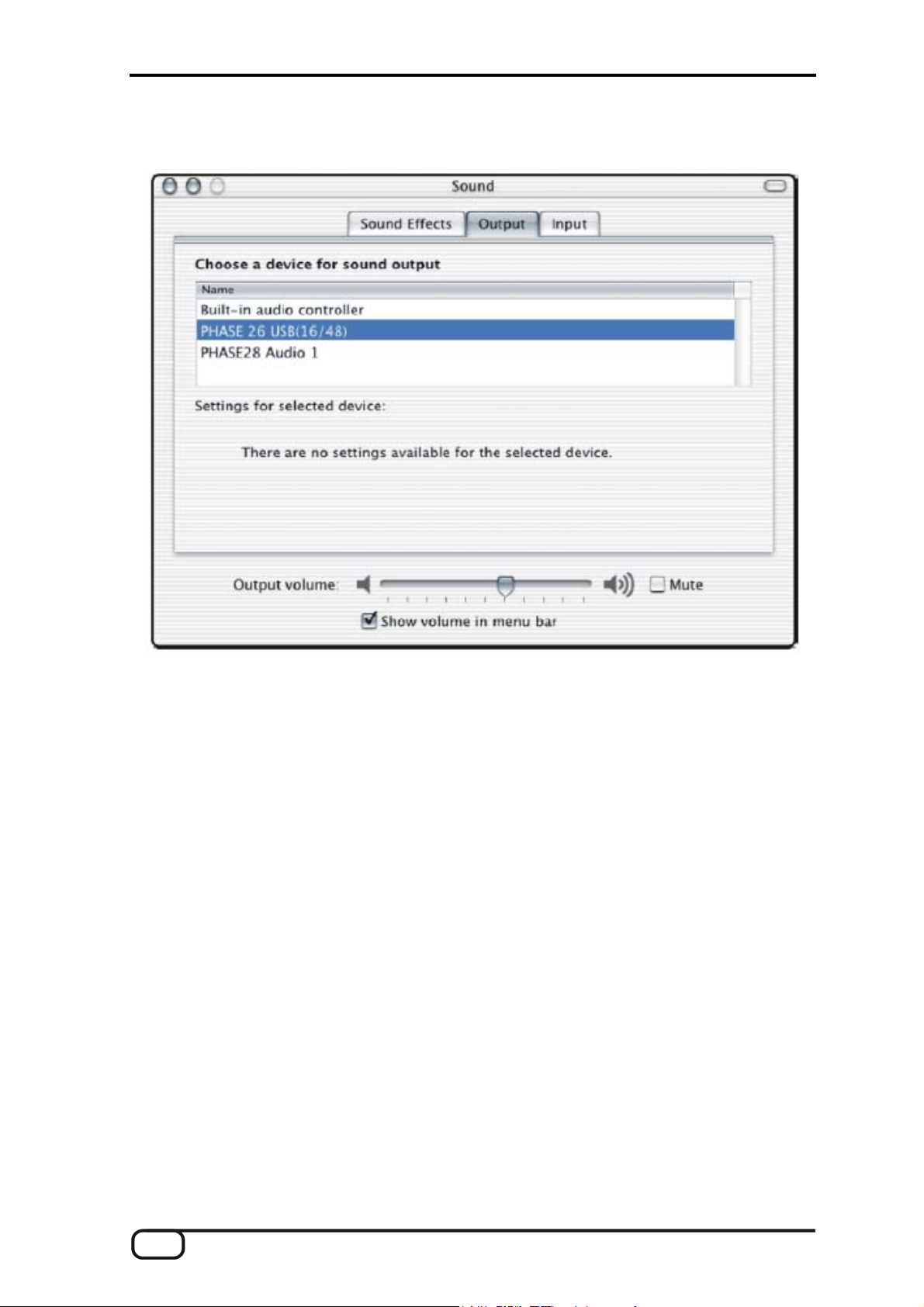
le voulez, vous pouvez configurer la PHASE 26 USB comme périphérique de lecture et
d’enregistrement par défaut sous « Paramètre système Î Son ».
La PHASE 26 USB comme périphérique par défaut sous MAC OS X
De même, dans les applications audio comme Cubase SX ou Emagic Logic, le pilote Co-
reAudio/MIDI peut être sélectionné. Habituellement vous pouvez ajuster la taille des buf-
fers afin d’accélérer l’accès au système audio. La latence du CoreAudio est comparable à
celle du pilote ASIO classique sous MAC OS 9 ou Windows.
32 PHASE 26 USB (français)
Page 33

La PHASE 26 USB dans Emagic Logic
Note : La version actuelle de Cubase SX (V 1.0.52) supporte les
interfaces USB audio en lecture uniquement. Le problème est déjà
résolu avec l’arrivée de Steinberg Nuendo. De plus, Steinberg a
prévu d’intégrer l’ASIO pour son produit sous OS X. Dès que cette
mise à jour sera faite par Steinberg, nous créerons la connexion
ASIO correspondante.
PHASE 26 USB (français) 33
Page 34

Le panneau de contrôle (sous Windows)
Le panneau de contrôle PHASE est de loin – après le pilote - la chose la plus importante
de l’ensemble logiciel. Ici, en fonction des besoins de chaque situation, vous pouvez avoir
le contrôle total de l’interface audio, réduire les volumes, contrôler le direct monitoring et
mettre à jour le firmware.
Ce qui suit est la description individuelle des blocs, page par page, de gauche à droite :
OUTPUT
Ajustez ici les volumes de sortie de chaque canal de sortie de la PHASE 26 USB. Les
contrôles coulissants permettent l’ajustement direct du matériel, et correspondent au ré-
glage du volume de Windows. Il y a des boutons coulissants séparés pour chaque canal
mono. Si vous le voulez, vous pouvez « appairer » ou désolidariser les canaux grâce au
bouton « Stereo Link ». Un bouton « Mute » est là pour rendre la ou les pistes silencieu-
ses.
Le panneau de contrôle sous Windows
Astuce : Si vous travaillez avec un séquenceur audio/MIDI, vous
devez également utiliser ce logiciel pour contrôler le volume.
L’avantage est que ce réglage est généralement sauvegardé avec
votre projet (chanson, arrangement, etc.).
34 PHASE 26 USB (français)
Page 35
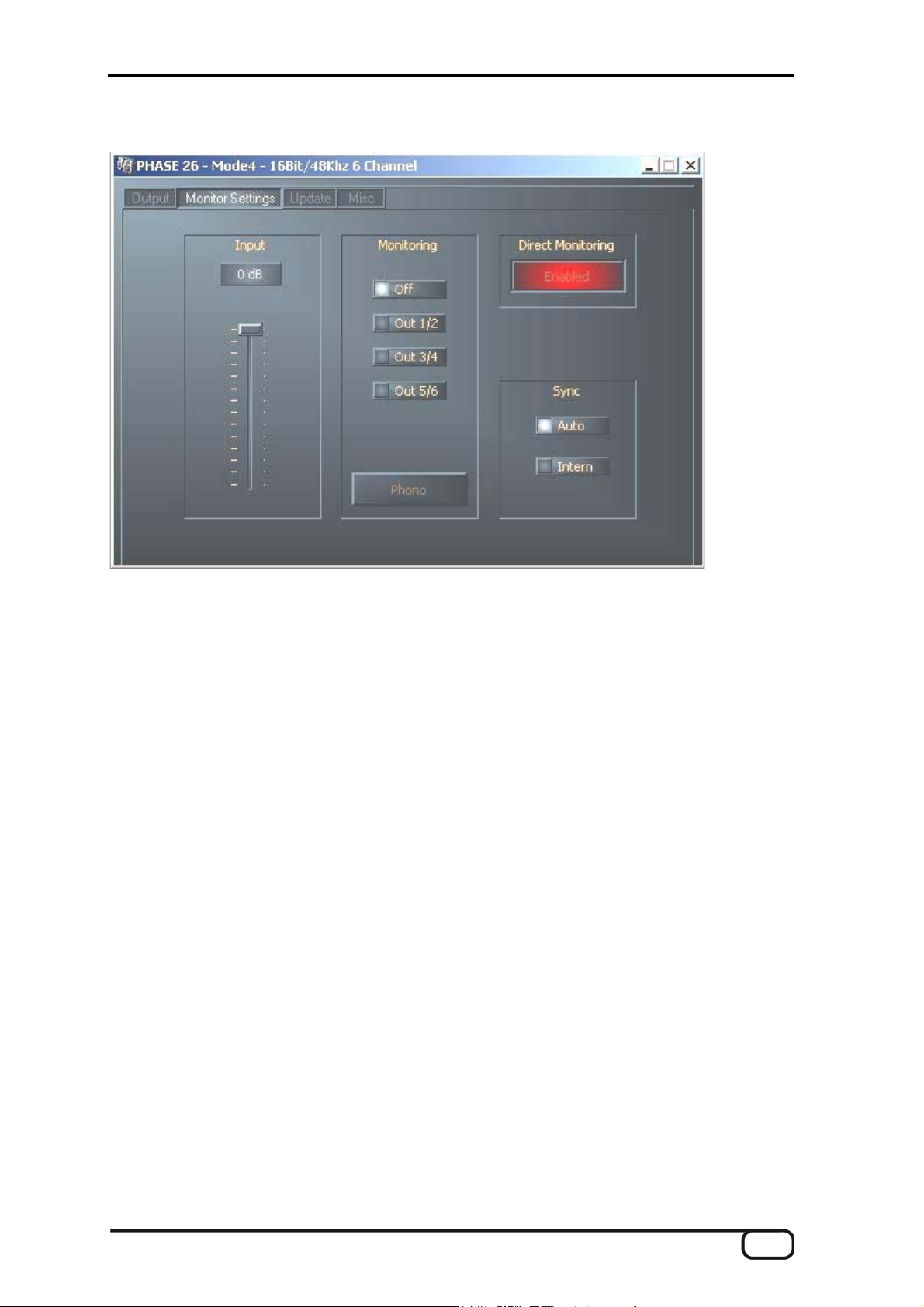
MONITOR SETTINGS
La page Monitor Settings du paneau de contrôle de la PHASE 26 USB
Input
Utilisez ceci pour ajuster le volume de lecture du signal du monitor. Ce réglage n’a pas
d’effet sur le volume d’enregistrement.
Monitor
Si le boîtier fonctionne en mode ASIO, le « monitoring » est généralement actif. Ceci est
indiqué par le mot « Enable » dans le champ « Direct Monitoring ». Maintenant le canal
d’entrée sélectionné dans l’appareil peut être routé directement vers un canal de sortie.
Dans ce cas, le signal d’entrée peut être enregistré par une application d’enregistrement
compatible. Notez qu’un signal WavePlay assigné au canal de sortie ne peut pas être
mixé avec le signal du monitor.
Si vous sélectionnez le mode ASIO, la connexion monitor est indiquée comme désacti-
vée. Les réglages dans le champ « Monitoring » sont simplement utilisés comme réglages
par défaut, avec le choix de la sortie « utilisable » pour le direct monitoring. Dans ce cas,
le pilote ASIO prend le contrôle et active ou désactive le monitoring. Tout ce qui est en
rapport avec ceci est décrit dans le chapitre intitulé « Le pilote ASIO et le panneau de
contrôle ASIO-PHASE. », page 25.
PHASE 26 USB (français) 35
Page 36

Le bouton PHONO active le filtrage requis pour la lecture de disques vyniles. Dans les
amplificateurs Hi-Fi commercialisés, le filtre RIAA est actif en permanence. La PHASE 26
USB, entre autres, offre la possibilité de désactiver le filtrage RIAA. Vous avez ainsi le
loisir d’activer des filtres personnalisés (pour les restauration des bandes, par exemple)
avec des logiciels spéciaux d’édition qui les supportent. Le bouton PHONO est inactif jus-
qu’à ce que l’entrée PHONO soit sélectionnée sur l’appareil.
Note : L’égaliseur RIAA dans le canal monitor est exclusivement
dédié aux platines vinyles. Si vous voulez enregistrer un signal de
phono, le plug in « TerraTec RIAA plug-in », qui est fourni avec le
produit, doit être installé dans le dossier VST de votre application
audio. Une fois installé, le filtre TT_RIAA est disponible pour
l’édition « en temps réel » de vos enregistrements vinyles.
36 PHASE 26 USB (français)
Page 37

Update
Merci à l’avancée technologique des logiciels: Les changement futurs de standards et les
nouvelles fonctions développées pour la PHASE 26 USB peuvent être intégrés en mettant
simplement à jour le « firmware », sans avoir à changer ou remplacer le matériel.
La page UPDATE est disponible seulement quand la PHASE 26 USB est en mode flash-
update. Pour les instructions sur la sélection de ce mode et la mise à jour du firmware,
référez-vous au chapitre intitulé « Mettre à jour le firmware (Windows). », page 15.
La page Update du panneau de contrôle de la PHASE 26 USB
Default Settings (réglages par défaut)
La PHASE 26 USB enregistre vos paramètres dans l’appareil. De plus, vous pouvez ré-
gler le mode par défaut et le canal d’entrée dans le champ « Default Settings ».
PHASE 26 USB (français) 37
Page 38
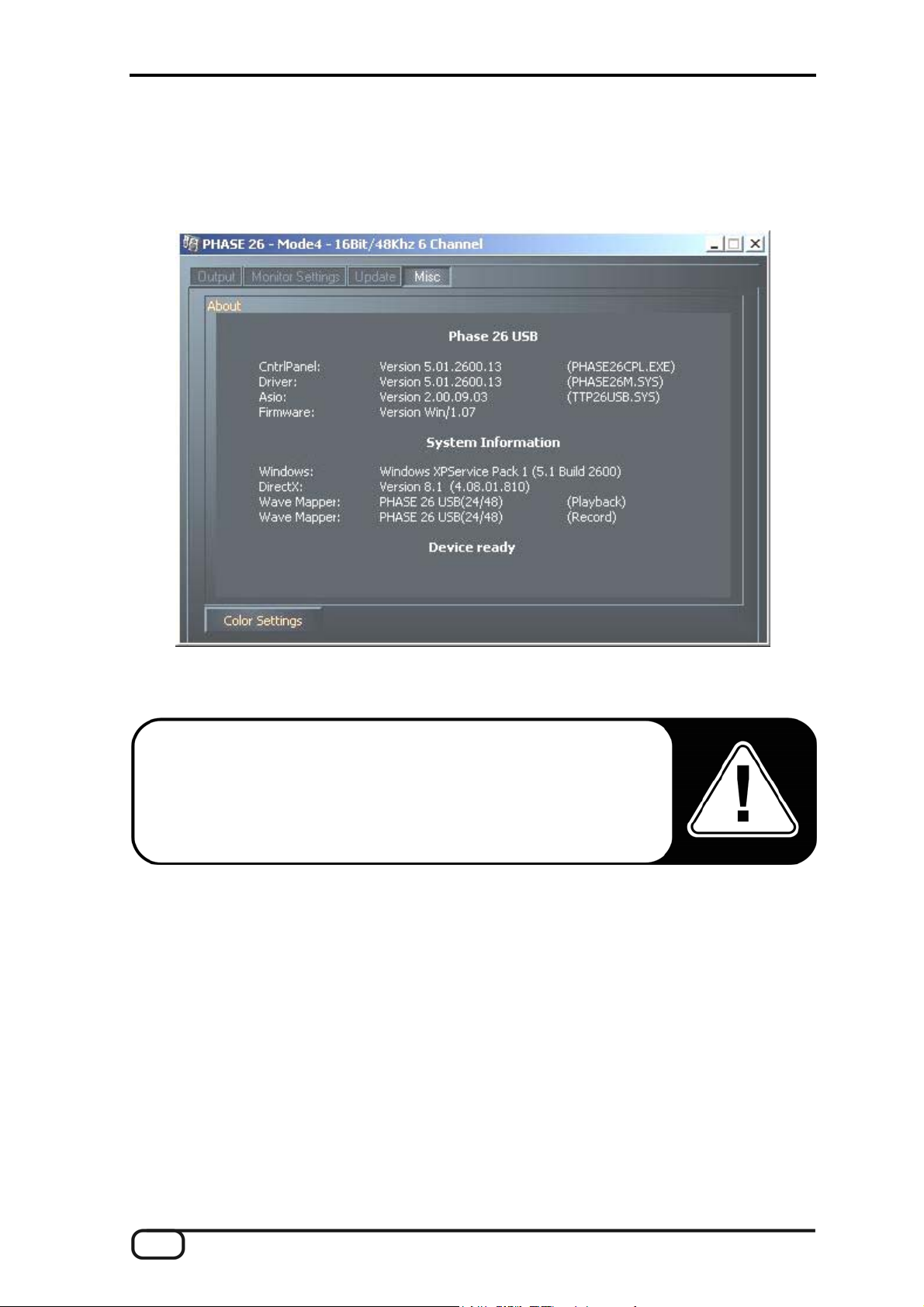
MISC
La page MISC du panneau de contrôle de la PHASE 26 USB vous permet d’avoir une vue
d’ensemble des données précises concernant les pilotes audio, la version du firmware et
les statuts de l’appareil.
La page MISC du panneau de contrôle de la PHASE 26 USB
Astuce : Vous pouvez utiliser la souris pour sélectionner le conte-
nu de cette page et le copier dans le presse papier. Ceci est très
utile, par exemple, pour fournir une description rapide de votre
système à notre équipe de support client.
38 PHASE 26 USB (français)
Page 39
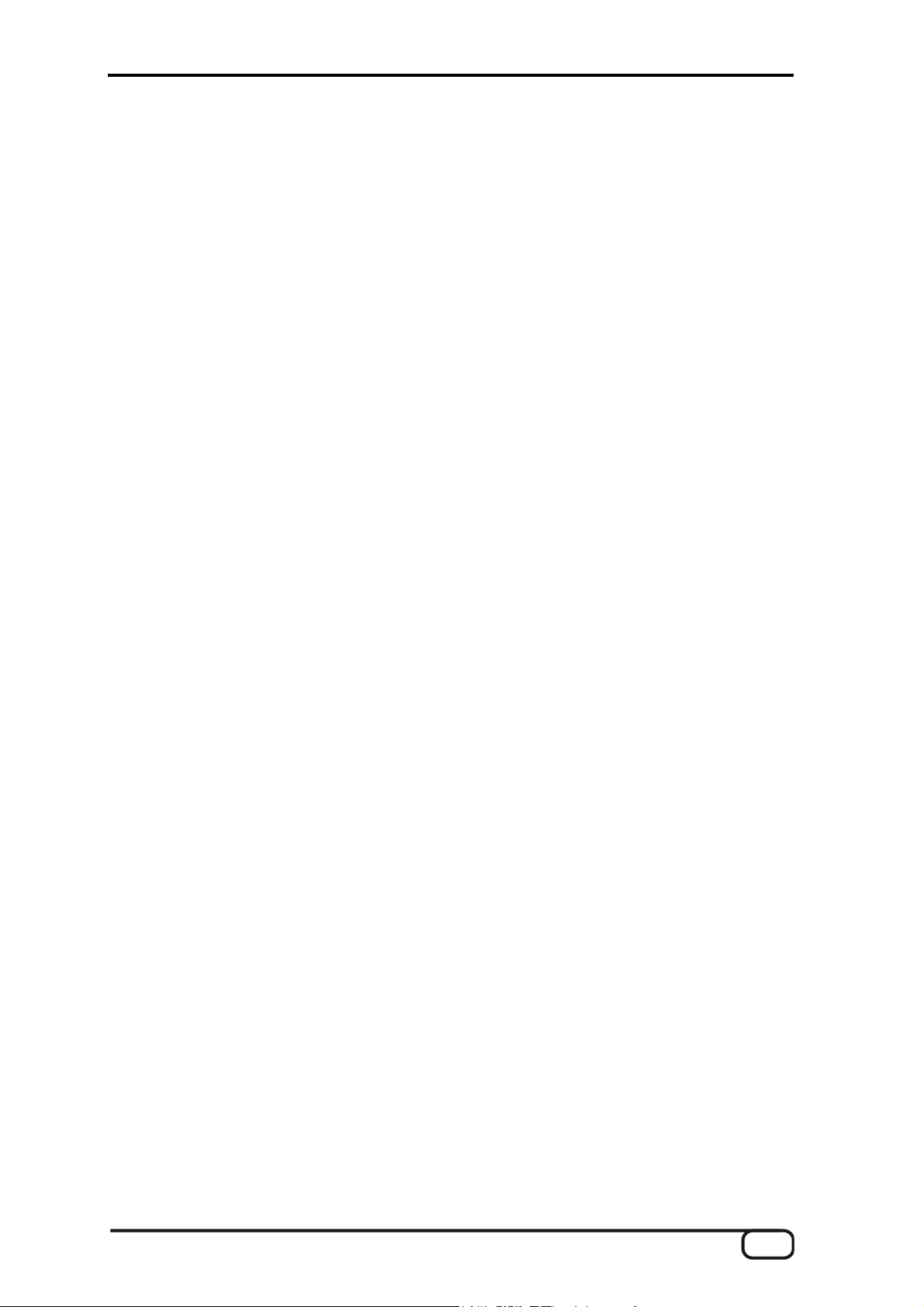
Colors settings
Ici vous pouvez configurer ce qui est probablement le réglage le plus important du pan-
neau de contrôle. Où que vous regardiez, la vie est faite de couleurs. Après tout, la vie est
belle, et rien ne vaut un gros bouton rose et un délicat reflet vert pour insuffler la vie dans
vos ennuyeuses fenêtres windows. Amusez-vous bien !...
Sérieusement les amis , cette section contient un nombre vraiment important de réglages
utiles, non seulement pour la beauté de votre panneau de contrôle, mais qui peuvent
améliorer le confort de lisibilité :
Un clic sur « Background », « Text », « Static controls » et « Peakmeter » ouvre la fenêtre
de dialogue pour changer la couleur.
L’option « Reflections off » désactive les effets de reflets des éléments. Cela peut alléger
les ordinateurs lents.
Testez les réglages dans la fenêtre de droite et sauvegardez-les en cliquant sur OK.
Une fois sauvegardés, vous trouvez vos réglages personnels dans le menu, qui contient
déjà un certain nombre d’exemples. Le réglage « Windows system » utilise uniquement
des couleurs qui s’affichent correctement en affichage 8-bit.
PHASE 26 USB (français) 39
Page 40
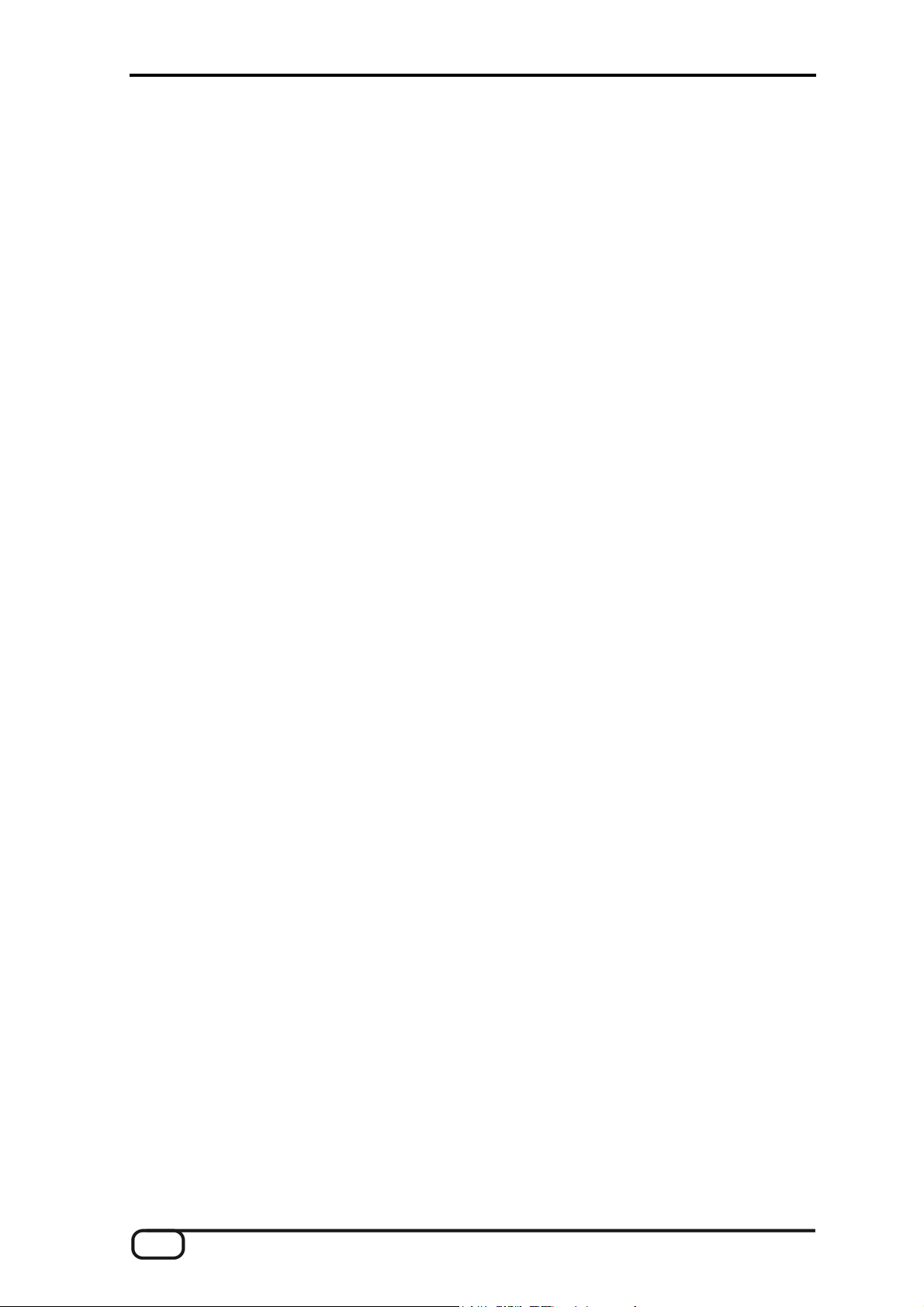
Trucs et astuces pour le préamplificateur phono
La technologie du CD tient l’industrie de l’enregistrement musical, et cela a remplacé
toute la production de disques vinyles, au grand regret de nombreux collectionneurs et
d’amateurs. Aujourd’hui, il devient facile à n’importe qui de créer son propre CD grâce à
son ordinateur et à un graveur. Il est temps que l’idée de conserver pour l’éternité vos
vieux trésors vinyles (ou au moins de les conserver le temps de la « demi-vie » d’un CD
vierge…) devienne réalité.
Comment, cependant, allez-vous enregistrer le phono avec votre ordinateur ?
Tout d’abord, les tourne-disques ne fournissent pas de signal directement utilisable par
une carte son (et autres appareils ligne). En second lieu, de nombreux amplificateurs Hi-
Fi actuels ne sont plus livrés avec l’entrée spéciale phono pré-amplifiée nécessaire.
Bien sûr, vous pouvez toujours raccorder votre ampli Hi-Fi (compatible platines vinyles)
directement à votre PC. Faisable, si cela ne vous dérange pas de déplacer tout cet équi-
pement que vous avez passé des heures à brancher correctement. C’est précisément
pour cela que Terratec est arrivé avec le concept du Phono PreAmp de la PHASE 26
USB. Le PhonoPreAmp amplifie le signal de sortie du tourne disques et le transforme en
un signal de haute qualité, utilisable par les convertisseurs A/D.
Pour ceux que les détails sur cette bonne vieille technologie du phonographe intéressent,
ce qui suit est pour vous.
Comment ça marche ?
Le signal audio est enregistré sur le disque comme une gravure dans ses sillons. Cette
gravure est « lue » mécaniquement par le stylet de la platine qui convertit les « données
audio » pressées dans le vinyle en un faible signal électrique. Il y a deux systèmes de
micros différents : Moving Coil (MC) et Moving Magnet (MM ou MD pour MagnetoDyna-
mic).
Dans le système MM, un aimant permanent est déplacé. Dans le système MC, c’est une
bobine qui suit les mouvements du disque. L’avantage du système MC est sa faible
masse à bouger, mais il a le désavantage de restituer un signal qui est dix fois plus faible
que le système MM, rendant plus difficile l’obtention d’un bon rapport signal/bruit (S/N).
Les systèmes MM et MC sont capables tous deux de restituer de la musique, mais en
pratique le premier système est le plus courant.
Filtrage RIAA.
Peut-être avez-vous déjà, par le passé, connecté accidentellement votre platine à la mau-
vaise entrée de votre amplificateur Hi-Fi. Vous avez probablement remarqué que le signal
n’était pas seulement très faible, mais également distordu.
La raison : comme la déformation d’une aiguille est limitée à une amplitude précise, les
hautes fréquences (= faible amplitude) sont amplifiées et les basses fréquences (=
40 PHASE 26 USB (français)
Page 41

grande amplitude) sont affaiblies à l’enregistrement. Le signal en provenance de la platine
doit être interprété (filtré) avant d’être utilisé.
L’Association de l’Industrie Musicale Américaine (RIAA) a défini un standard
d’interprétation des catégories de fréquences afin de permettre que tous les enregistre-
ments puissent utiliser le même filtrage. La qualité de la méthode d’égalisation est un fac-
teur important dans la qualité même d’un pré-amplificateur phono.
Le blindage.
A cause de la relative faiblesse du niveau de sortie que les systèmes Moving Magnet dé-
livrent (MM approx. 2-5 mV, MC approx. 0.1-0.4 mV), un certain niveau de protection
contre les source externes de bruit est nécessaire. Par exemple, utiliser un simple adapta-
teur secteur inadapté peut engendrer un désagréable chuchotement « électrique ».
Malheureusement, le nombre incroyable d’appareils électriques branchés dans une mai-
son accroît le niveau des interférences électriques. Même si ces ondes sont très faibles,
elles interfèrent avec le signal de la platine, qui est lui aussi très faible, comme mentionné
précédemment. Ce problème peut être écarté en « blindant » soigneusement
l’amplificateur, comme c’est le cas avec la PHASE 26 USB.
La prise de terre de votre platine, si présente, est en rapport avec cette histoire. Ce fil
établit une connexion électrique entre la platine et le blindage afin de prévenir des bruits
de fond électriques.
Enregistrement.
Pour tirer pleinement parti de la dynamique du convertisseur d’entrée, il est important de
configurer correctement le niveau de sortie de votre PhonoPreAmp. Envoyez la lecture du
disque que vous voulez enregistrer et regardez la diode « peak » dans votre logiciel
d’enregistrement. Ajustez le niveau auquel le signal ne sature pas. Le niveau optimal est
juste en dessous de la limite de 0 dB. Contrairement aux enregistrements que vous avez
pû faire par le passé avec une platine cassette, l’enregistrement numérique ne doit jamais
excéder le niveau maximum. Dans le monde analogique, cela peut passer pour un effet
de « saturation de bande » désiré, mais en enregistrement numérique cela conduit à des
distorsions clairement audibles, virtuellement impossibles à « réparer ».
Si votre logiciel audio vous permet d’ajuster la fréquence d’échantillonnage et la résolu-
tion, sélectionnez 24 bit et 88.1 kHz (c’est le mode 24/96 de la PHASE 26 USB, en enre-
gistrement seulement), ainsi le filtrage RIAA (VST plug-in) peut agir au mieux de ses per-
formances. Plus tard, votre logiciel audio devra convertir les données au standard de qua-
lité CD de 44.1 kHzet 16 bit. Vous utiliserez 88.2 kHz car cela se convertit au mieux en
44.1 kHz.
PHASE 26 USB (français) 41
Page 42

L’enregistrement est fini : et après ?
Maintenant que vous avez fait votre enregistrement avec votre carte son et le programme
adéquat tel que WaveLab Lite, vous voulez probablement l’éditer au niveau numérique.
« Sound Laundry Terratec Edition » est inclus dans l’ensemble logiciel de la carte son.
C’est un outil puissant pour la restauration des vieux enregistrements, intuitif et facile à
utiliser. Si vous préférez utiliser une autre application afin d’éditer votre enregistrement, il
doit au moins inclure les fonctions suivantes :
Suppression des bruits courts, et clics bruyants (parfois appelée fonction « dé-
clic »)
Suppression des craquements et bruits de fond (« decrack »)
Suppression de bruit (« denoise »)
Certains programmes offrent des fonctions additionnelles telles que l’élargissement de
l’image stéréo (qui est considérablement réduite sur vinyle en comparaison du CD) et un
égaliseur avec lequel vous pouvez « rafraîchir » la qualité de son et ajouter un peu de
punch. Cependant, souvenez vous que le peu est déjà beaucoup, et que trop de traite-
ments peut détruire le son authentique de l’enregistrement original.
Si vous enregistrez une face complète d’album du début à la fin, vous pouvez vouloir
couper l’enregistrement en autant de pistes individuelles (utiliser waveLab). Au final, vous
pourrez graver votre enregistrement sur CD avec votre logiciel de mastering.
42 PHASE 26 USB (français)
Page 43

Liens.
Si vous souhaitez avoir davantage d’informations, voici quelques liens Internet recom-
mandés, que vous pouvez consulter. Nous espérons que vous les trouverez utiles et di-
vertissants.
http://fabdp.fh-potsdam.de/lehre/studpro/steffen/record/head/head.htm
Ce site fournit de nombreuses informations sur l’histoire des enregistrements d’albums.
http://www.aaanalog.de/
Informations sur l’enregistrement, les enregistreurs et les technologies analogiques. Magazine de première classe avec d’excellents articles.
http://ac.acusd.edu/History/recording/notes.html
Histoire des technologies d’enregistrement.
Usenet: rec.music.collecting.vinyl
Les collectionneurs d’albums utilisent ce site pour partager leurs expériences.
rec.music.marketplace.vinyl
Et si vous cherchez un album que vous ne pouvez trouver nulle part ailleurs: essayez ici !
PHASE 26 USB (français) 43
Page 44
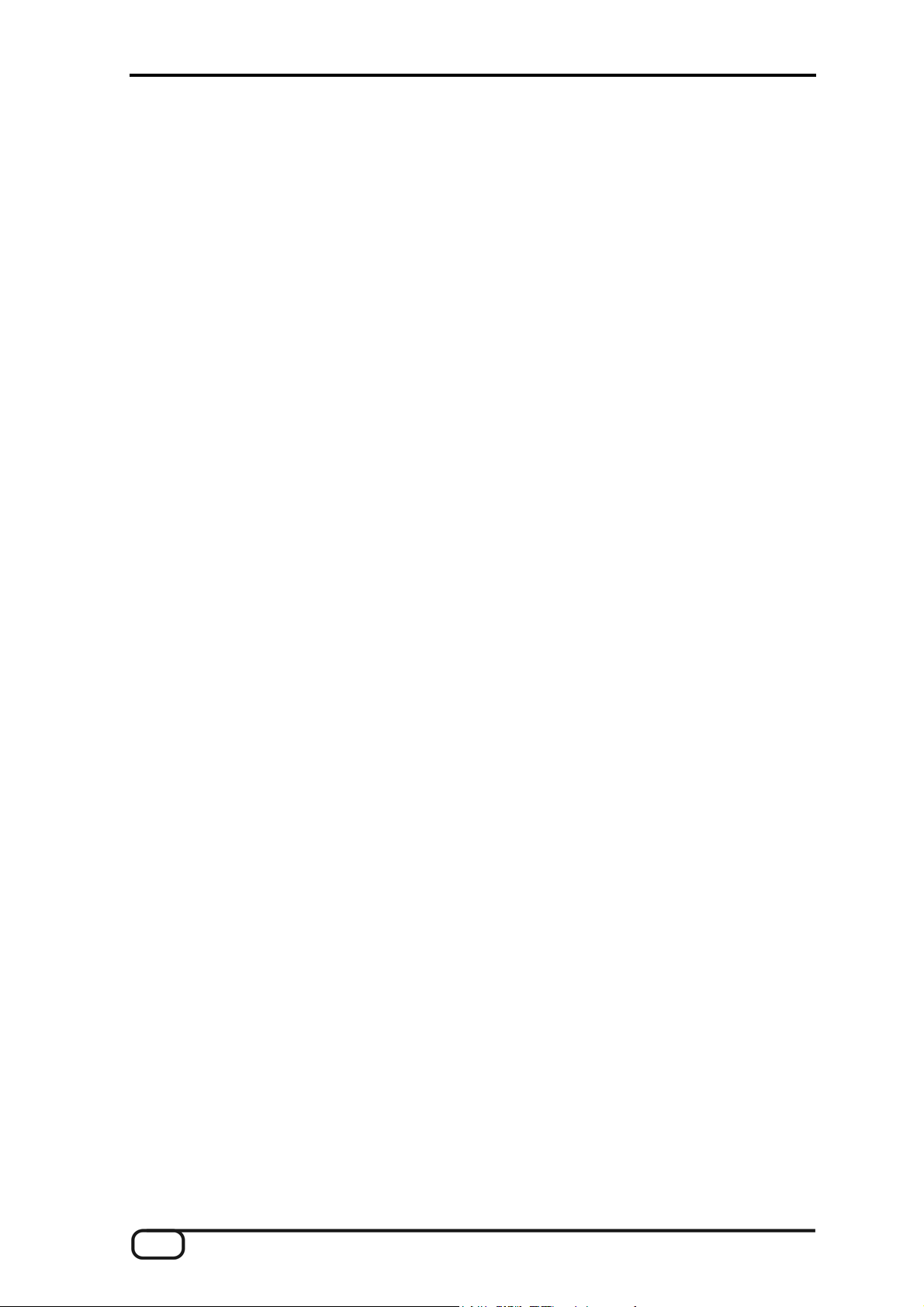
APPENDICE A – Données techniques
Boîtier USB externe (USB 1.1)
3 sorties analogiques stéréo (face arrière), Niveau ligne max. 2.1V RMS, Cinch (RCA)
1 Entrée analogique stéréo (face arrière), Niveau ligne max. 2.1V RMS, Cinch (RCA)
1 Entrée analogique stéréo (face avant), Niveau ligne max. 2.1V RMS, Cinch (RCA)
1 Sortie analogique stéréo (face avant), Niveau ligne max. 2.1V RMS, Cinch (RCA)
1 Entrée analogique stéréo (face avant), pour système Moving Magnet jusqu’à 12mV,
Cinch (RCA).
1 Entrée microphone analogique mono (face avant), Jack 6.35 mm (TRS)
1 Sortie écouteurs stéréo (face avant), Jack 6.35 mm (TRS)
1 Entrée/sortie stéréo numérique (face avant), Toslink / optique.
1 Entrée/sortie stéréo numérique (face avant), Coaxiale / électrique.
1 Entré/sortie MIDI (face arrière), DIN 5 broches
Contrôle d’entrée microphone : 9mV- 500mV.
Puissance de sortie écouteurs : 36 mV.
Impédance des sorties ligne : 220 Ohm.
Impédance des entrées ligne : 10 kOhm.
Rapport signal/bruit A/D : 97dB (A).
Rapport signal/bruit D/A : 102dB (A).
Convertisseur A/D 24 bit/96 kHz, 98 dB (A) SNR*
Convertisseur D/A 24 bit/96 kHz,106 dB (A) SNR*
Entrée numérique stéréo 24 bit/96 kHz (S/PDIF jusqu’à 24 bit/96 kHz)
Sortie numérique stéréo 24 bit/96 kHz (S/PDIF jusqu’à 24 bit/96 kHz)
Logiciel
Support MME et Directsound pour Windows 2000 et XP (pilotes audio USB généri-
ques).
Support Core Audio et Core MIDI pour Mac OS X (pilotes audio USB génériques).
Support ASIO 2.0 – Windows et MAC OS 9.
Kernel de streaming WDM (e.g. Sonar) – Windows
Support du DirectSound 3D – Windows
Panneau de contrôle pour Windows 98SE/ME/2000/XP
44 PHASE 26 USB (français)
Page 45
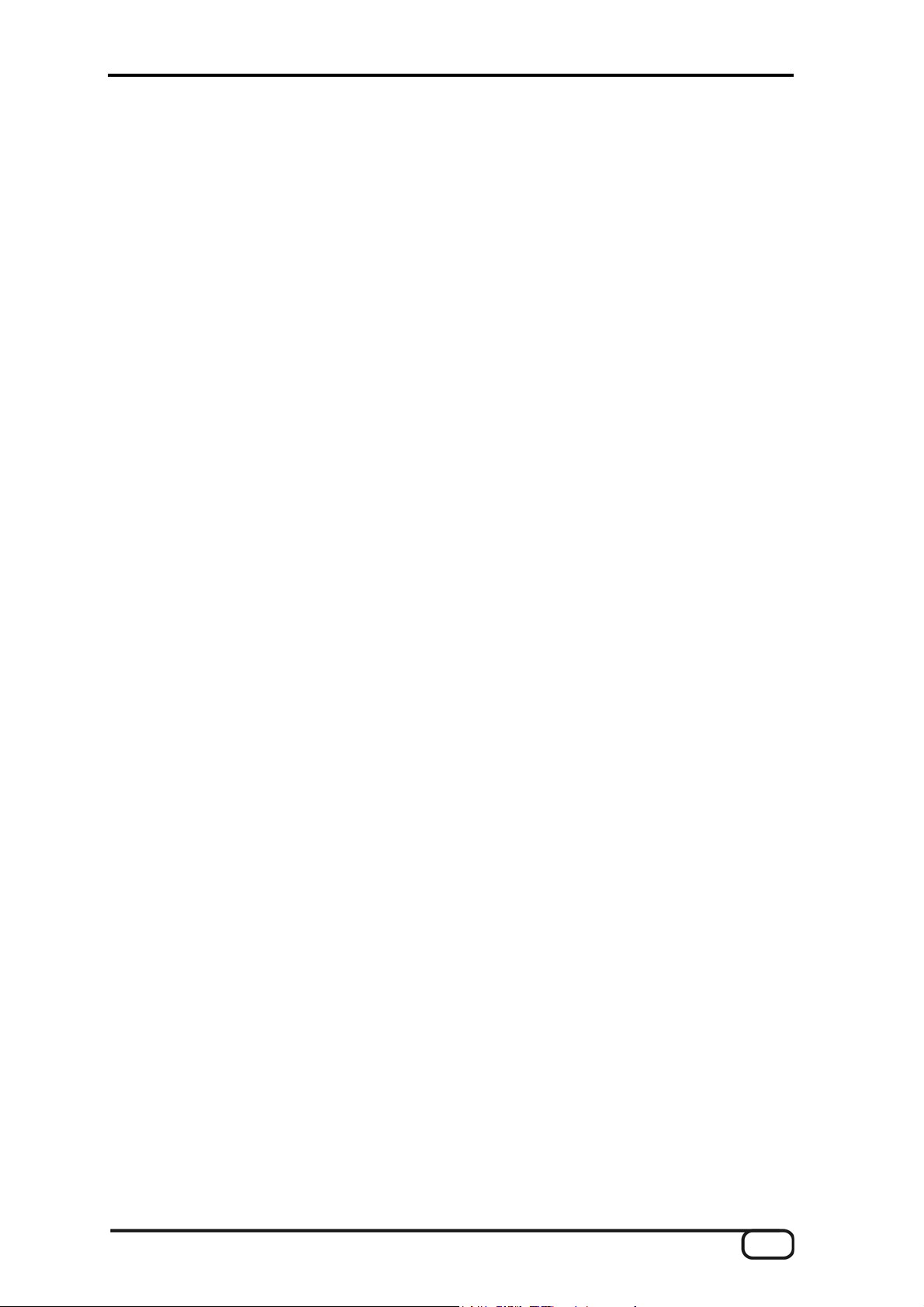
Logiciels fournis
Algorithmix Sound Laundry Terratec Edition
Système requis/recommandations
Système PC requis :
Pentium II 450 MHz
128 MB de RAM
Carte vidéo VGA, 800x600 / 256 couleurs
Windows 98SE/ME/2000 ou XP
Système PC recommandé :
Pentium III 1 GHz
256 MB de RAM
Carte vidéo VGA, 1024x768 / HiColor
Système MAC requis (pas en mode ASIO OS 9) :
G4 800 MHz
256 MB de RAM
Carte vidéo VGA, 800x600 / 256 couleurs
OS X
Système MAC recommandé :
G4 1 GHz
512 MB de RAM
Carte vidéo VGA, 1024x768 / HiColor
MAC OS X Jaguar Î 10.2
PHASE 26 USB (français) 45
Page 46
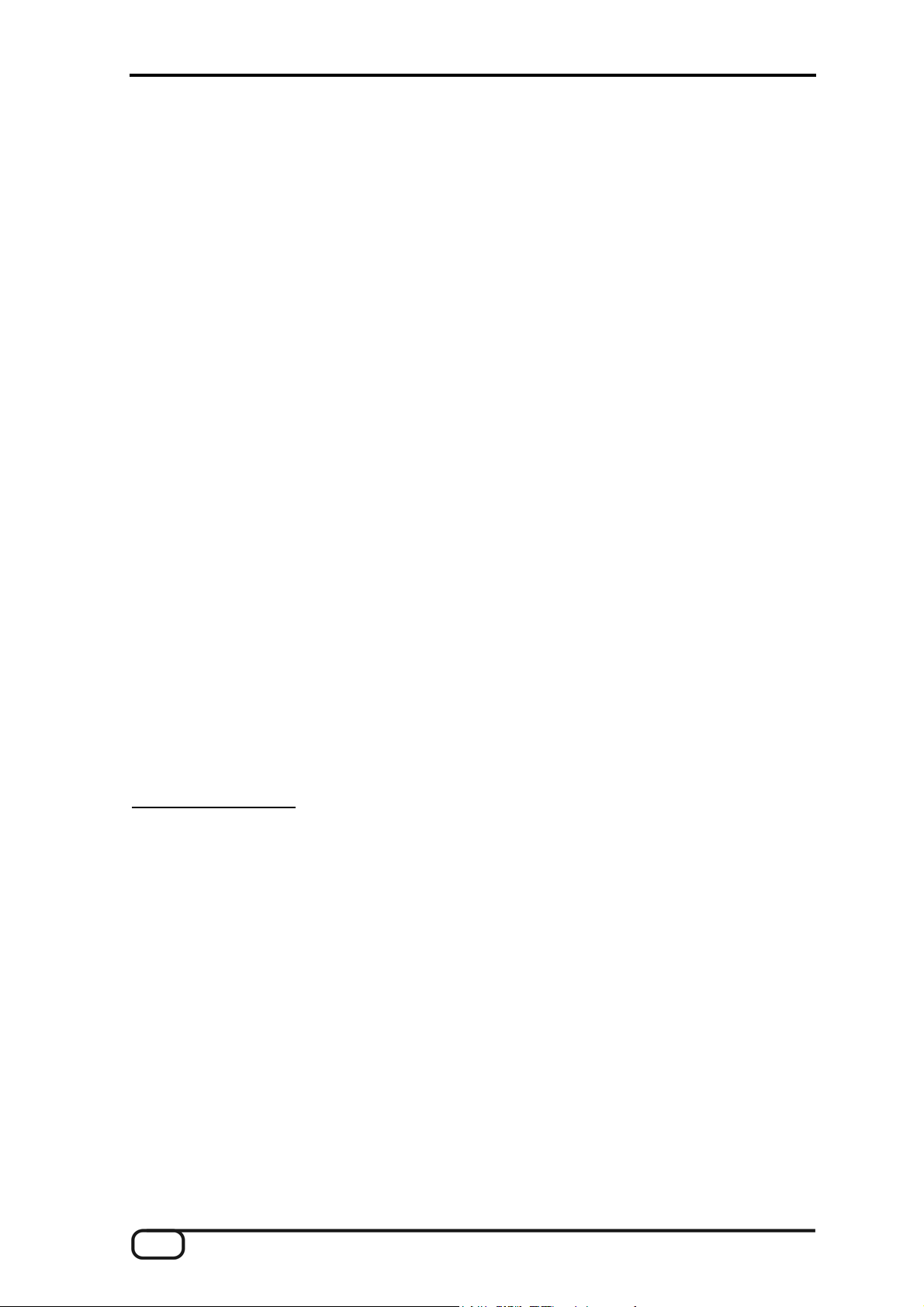
Information importante pour les utilisateurs MAC !
Cher client,
Afin de faire fonctionner la PHASE 26 USB sous MAC OS 9 ou MAC OS 10, il est néces-
saire de charger un firmware spécial dans l’appareil. A cause des actuelles conditions de
production, la mémoire flash de votre PHASE 26 USB contient une version du firmware
pour Windows 2000/XP. Une version MAC à jour peut être trouvée sur le CD de pilote
dans les dossiers suivants :
MAC: <CD>:\PHASE 26 USB\Driver\MAC\Firmware\
(PC: <CD>:\PHASE 26 USB\Driver\PC\Firmware\)
Veuillez suivre les indications du manuel sur la mise à jour du firmware sous MAC OS X.
(Malheureusement la mise à jour n’est pas possible sous MAC OS 9) La mise à jour elle-
même ne peut que réussir. Si le processus de mise à jour devait être stoppé en cour
d’exécution pour quelque raison que ce soit ( exemple : coupure de courant), vous pouvez
toujours recommencer ce processus ultérieurement. Selon votre système d’exploitation,
MAC ou PC, vous devez utiliser un firmware différent dans chaque cas.
Merci également de consulter régulièrement le site Internet de Terratec afin de chercher
de nouvelles versions des logiciels, pilotes et versions de firmware :
www.terratec.com
Veuillez nous excuser pour la gêne occasionnée,
Votre équipe TerraTec Producer !
46 PHASE 26 USB (français)
Page 47
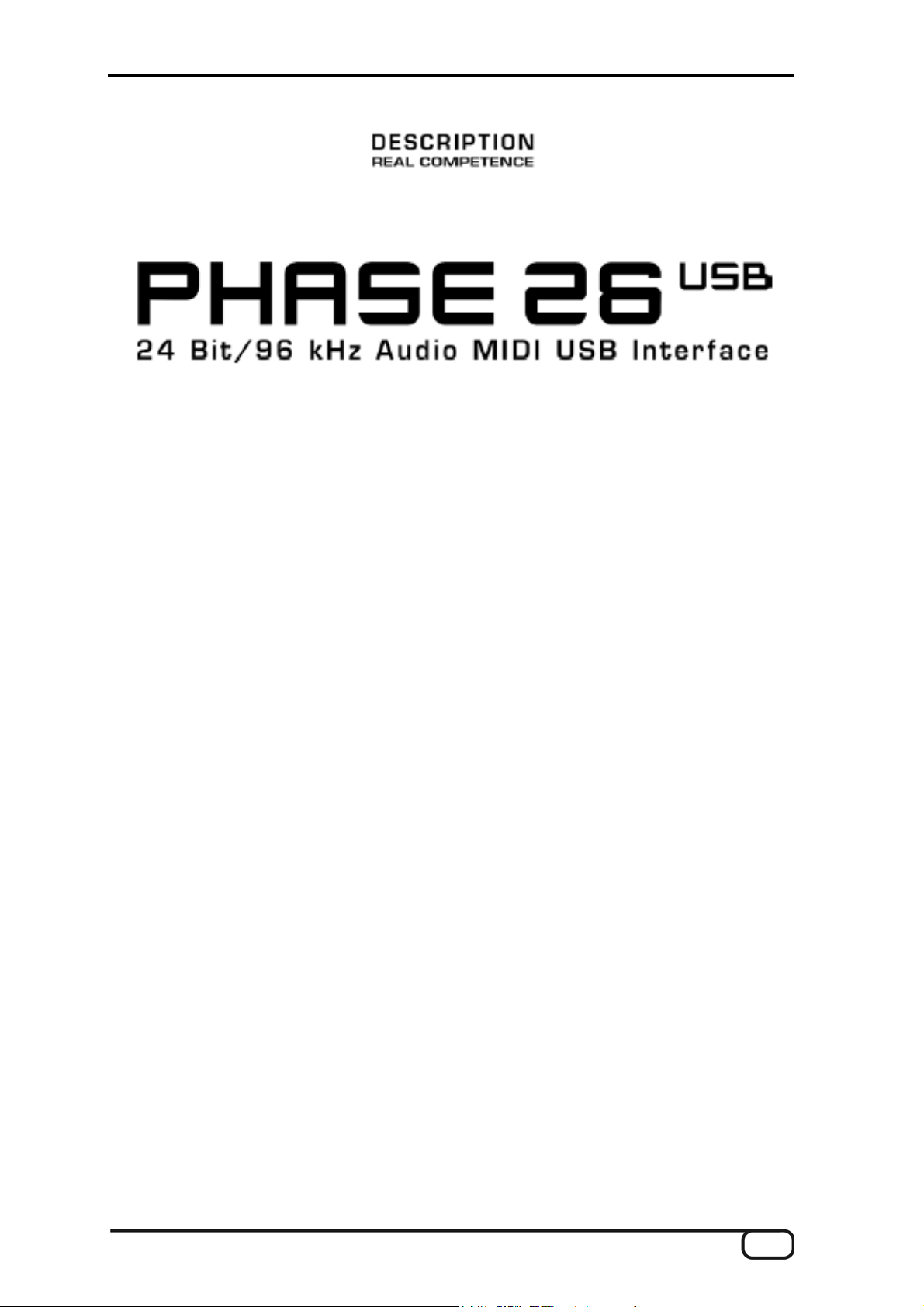
PHASE 26 USB (français) 47
